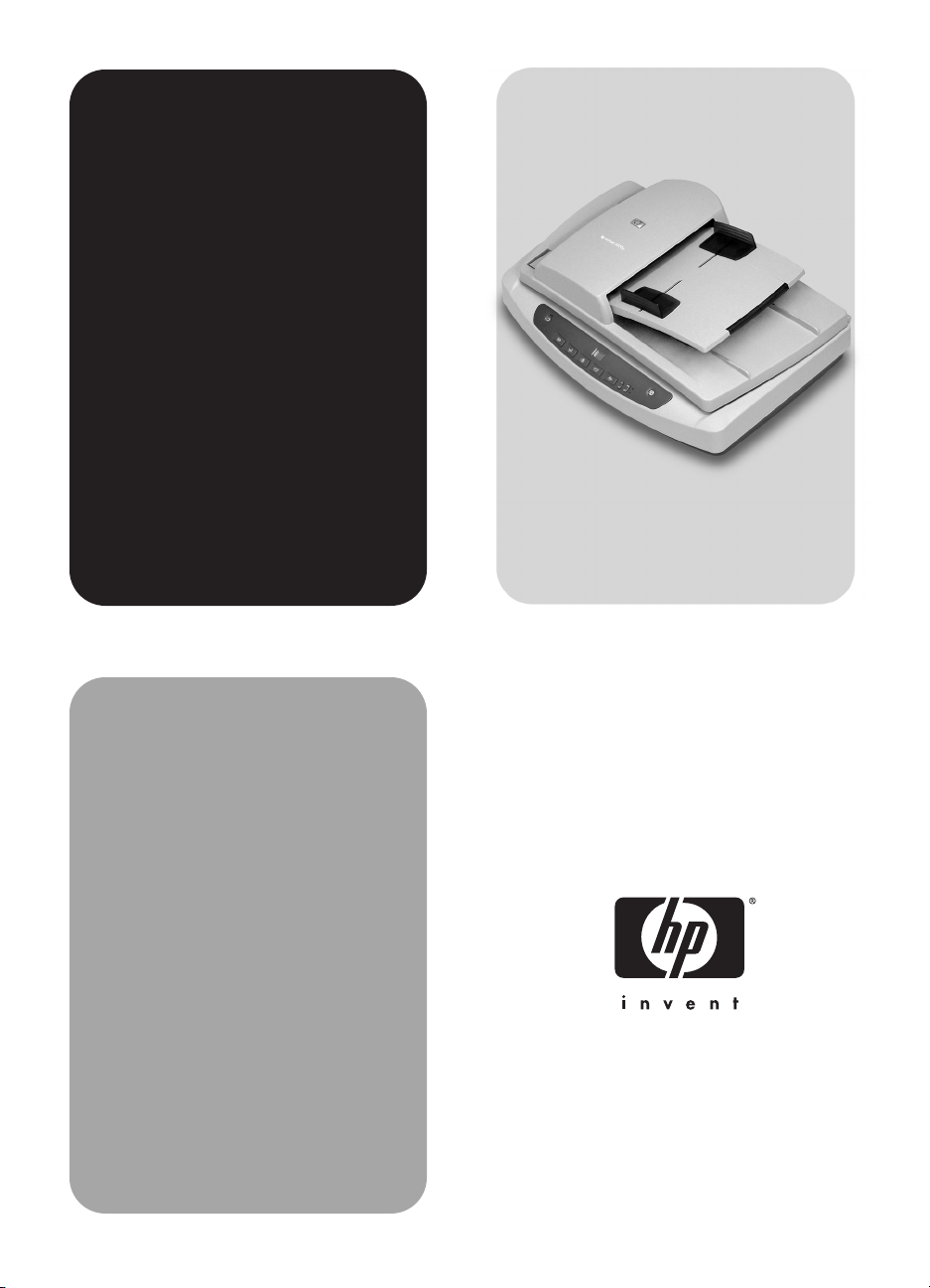
HP Scanjet 5590
Digitaler
Flachbettscanner
Benutzerhandbuch
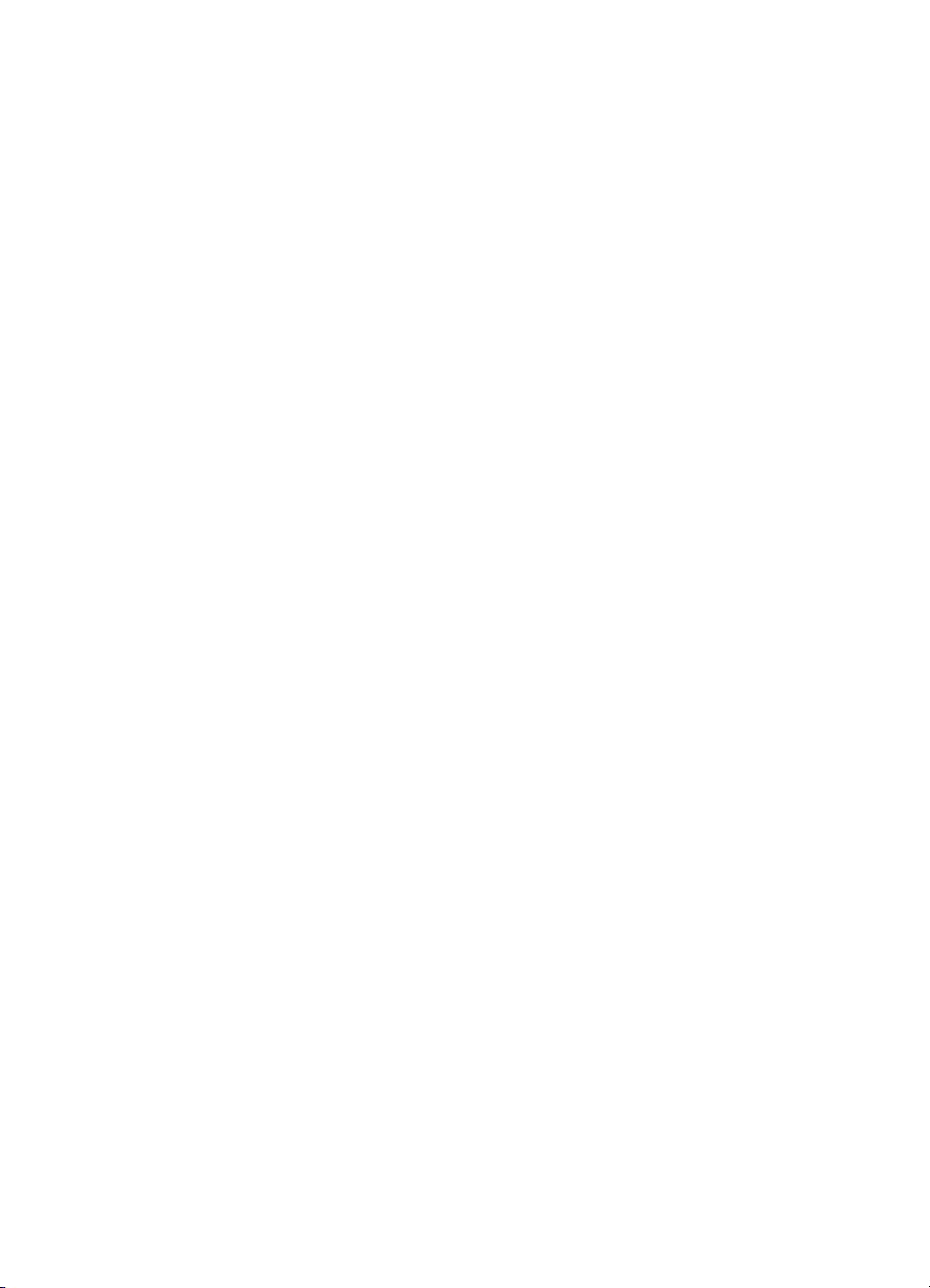
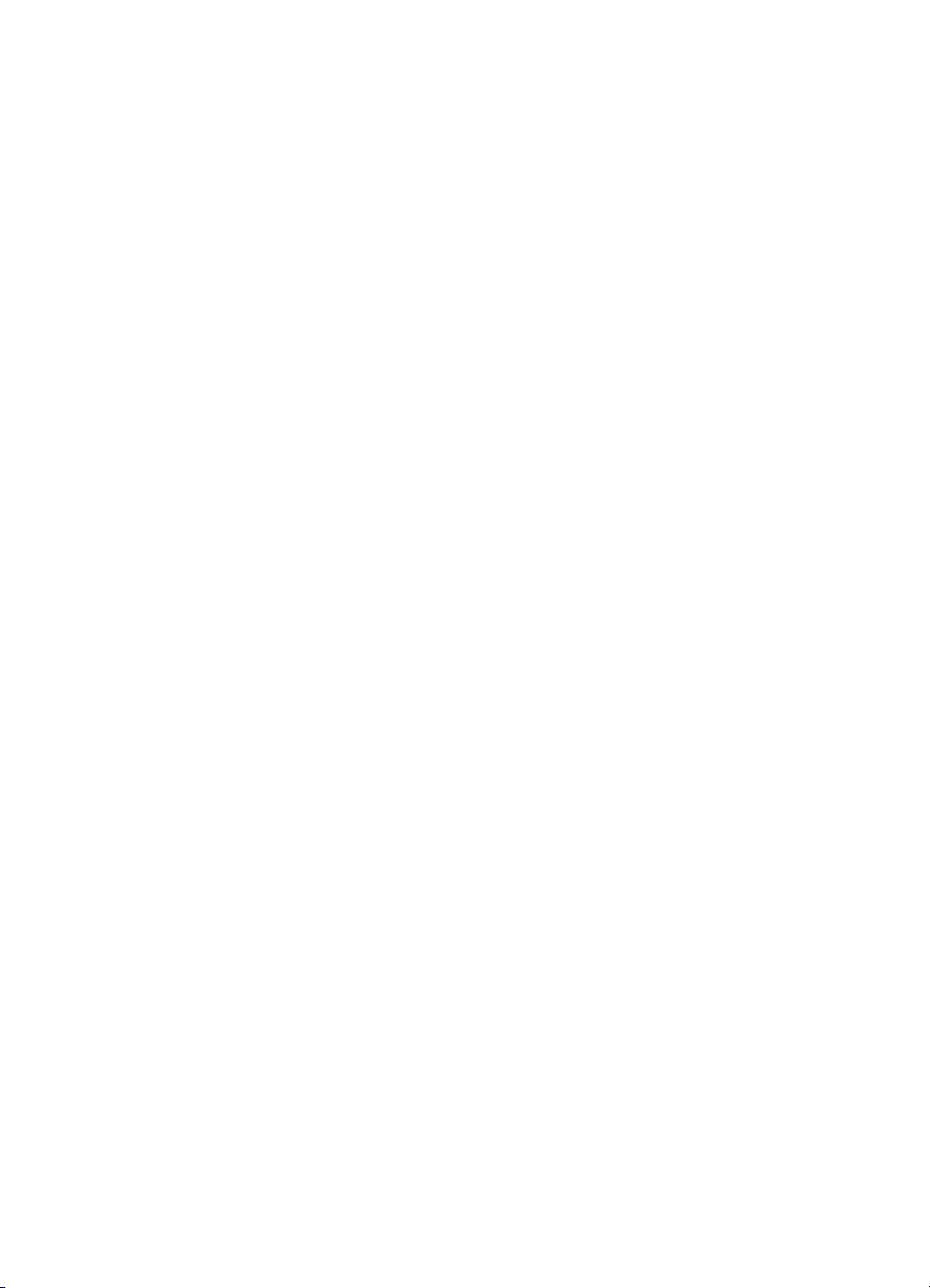
HP Scanjet 5590 Digitaler Flachbettscanner
Benutzerhandbuch
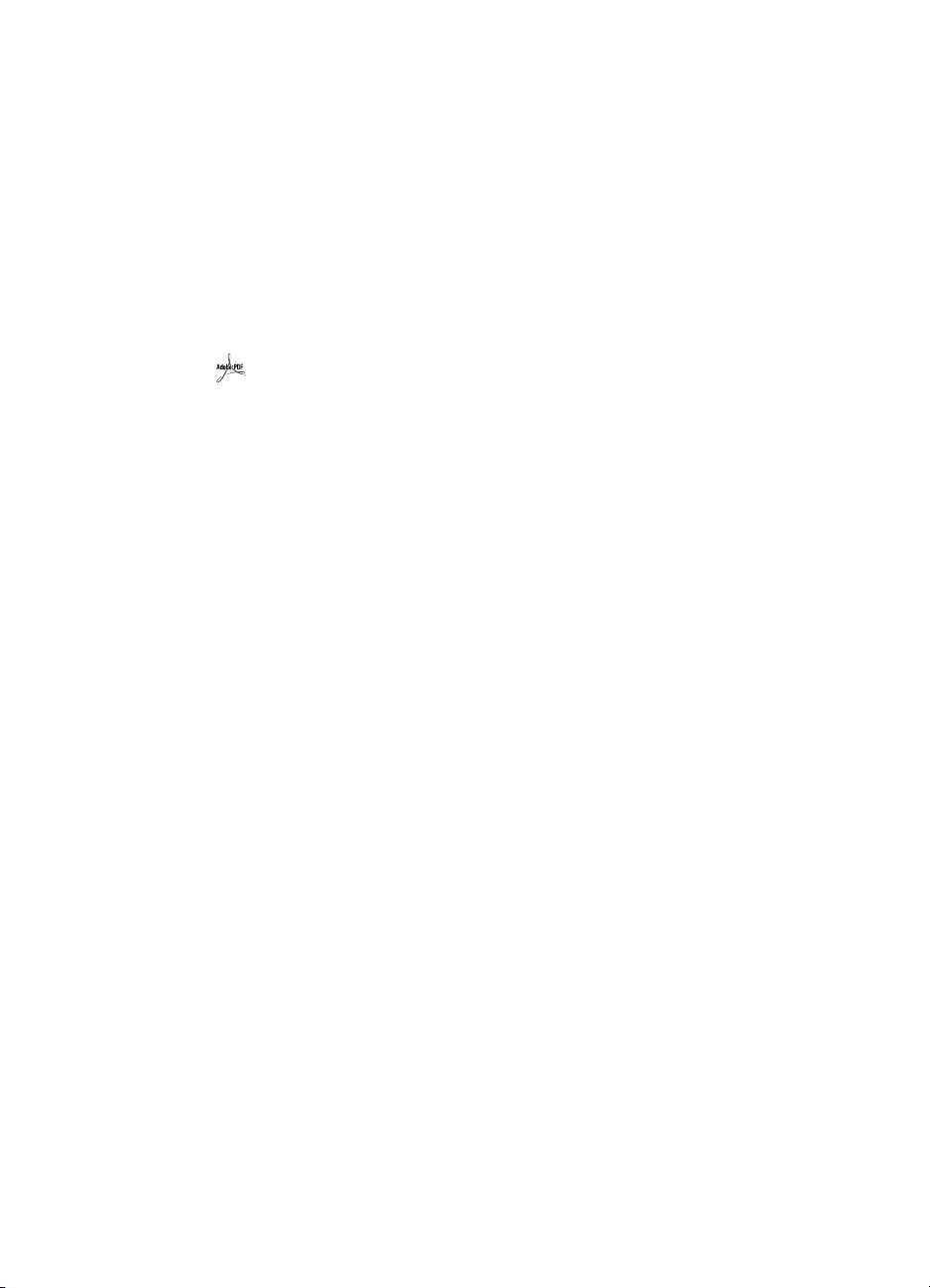
Copyright und Lizenz
© 2004 Copyright Hewlett-Packard Development Company, L.P.
Reproduktion, Anpassung oder Übersetzung nur nach vorheriger schriftlicher Genehmigung
und nur im Rahmen der jeweiligen Copyright-Bestimmungen.
Die in diesem Dokument enthaltenen Informationen können ohne Vorankündigung geändert
werden.
Die Garantien für HP Produkte und Services werden ausschließlich in der entsprechenden,
zum Produkt und den Services gehörigen Garantieerklärung beschrieben. Aus dem
vorliegenden Dokument sind keine weiter reichenden Garantieansprüche abzuleiten.
HP übernimmt keine Haftung für technische oder redaktionelle Fehler oder Auslassungen
in diesem Handbuch.
Marken
Adobe und das Acrobat Logo sind in den USA und in anderen Ländern
eingetragene Marken oder Marken von Adobe Systems Incorporated.
ENERGY STAR ist eine in den USA eingetragene Dienstleistungsmarke der United States
Environmental Protection Agency.
Microsoft und Windows sind eingetragene Marken der Microsoft Corporation.
Alle anderen in diesem Dokument aufgeführten Produktnamen sind möglicherweise Marken
der jeweiligen Eigentümer.
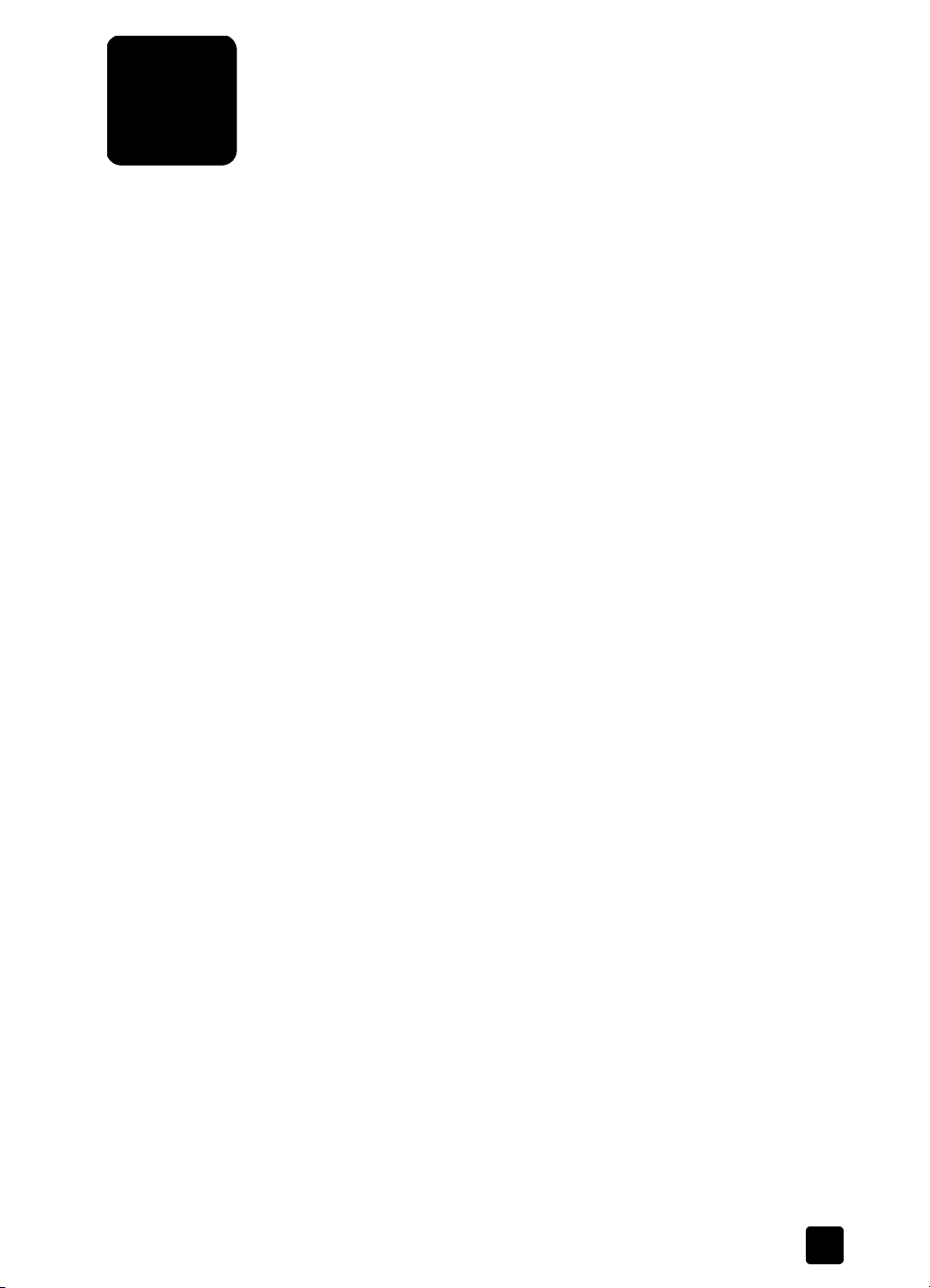
inhalt
Scanner verwenden . . . . . . . . . . . . . . . . . . . . . . . . . . . . . . . . 1
Scan-Software installieren . . . . . . . . . . . . . . . . . . . . . . . . . . . . . . . . . 1
Übersicht über Bedienfeld und Zubehör . . . . . . . . . . . . . . . . . . . . . . .2
Scanner – Übersicht . . . . . . . . . . . . . . . . . . . . . . . . . . . . . . . . . . . . . 3
Originaltypen auswählen . . . . . . . . . . . . . . . . . . . . . . . . . . . . . . . . . 3
Dokumente scannen . . . . . . . . . . . . . . . . . . . . . . . . . . . . . . . . . . . . 4
Bilder scannen. . . . . . . . . . . . . . . . . . . . . . . . . . . . . . . . . . . . . . . . .4
Vorschau eines gescannten Bilds anzeigen . . . . . . . . . . . . . . . . . . . . . 5
Dokument auf der Festplatte oder auf CD speichern. . . . . . . . . . . . . . . 5
Gescanntes Dokument oder Bild per E-Mail versenden . . . . . . . . . . . . . 6
Kopien drucken . . . . . . . . . . . . . . . . . . . . . . . . . . . . . . . . . . . . . . . . 6
Scan-Vorgang abbrechen . . . . . . . . . . . . . . . . . . . . . . . . . . . . . . . . . 7
Taste Energiesparmodus verwenden . . . . . . . . . . . . . . . . . . . . . . . . . .7
Einstellungen ändern . . . . . . . . . . . . . . . . . . . . . . . . . . . . . . . . . . . . 7
Text zur Bearbeitung scannen . . . . . . . . . . . . . . . . . . . . . . . . . . . . . . 7
Über den automatischen Vorlageneinzug scannen. . . . . . . . . . 8
Geeignete Medien für den automatischen Vorlageneinzug auswählen . . 8
Originale in den automatischen Vorlageneinzug einlegen . . . . . . . . . . . 9
Beidseitige Dokumente über den ADF scannen. . . . . . . . . . . . . . . . . . . 9
Kopien über den ADF erstellen. . . . . . . . . . . . . . . . . . . . . . . . . . . . . 10
Dias und Negative scannen . . . . . . . . . . . . . . . . . . . . . . . . . 11
TMA einrichten . . . . . . . . . . . . . . . . . . . . . . . . . . . . . . . . . . . . . . .11
Dias oder Negative scannen. . . . . . . . . . . . . . . . . . . . . . . . . . . . . . 12
Wartung . . . . . . . . . . . . . . . . . . . . . . . . . . . . . . . . . . . . . . . 15
Scannerglas reinigen . . . . . . . . . . . . . . . . . . . . . . . . . . . . . . . . . . . 15
Transparentmaterial-Adapter reinigen . . . . . . . . . . . . . . . . . . . . . . . 16
Automatischen Vorlageneinzug reinigen und warten. . . . . . . . . . . . . . 16
ADF pflegen . . . . . . . . . . . . . . . . . . . . . . . . . . . . . . . . . . . . . . . . . 19
Verbrauchsmaterialien bestellen . . . . . . . . . . . . . . . . . . . . . . . . . . . . 19
Fehlerbehebung . . . . . . . . . . . . . . . . . . . . . . . . . . . . . . . . . . 20
Probleme bei der Scannerinstallation oder -einrichtung . . . . . . . . . . . .20
Scannerinitialisierungs- und Hardware-Probleme . . . . . . . . . . . . . . . . 21
Der Scanner funktioniert nicht mehr korrekt . . . . . . . . . . . . . . . . . . . . 22
Zusatzinformationen zur Fehlerbehebung . . . . . . . . . . . . . . . . . . . . .22
Produktunterstützung . . . . . . . . . . . . . . . . . . . . . . . . . . . . . 23
Website für behindertengerechte Produkte . . . . . . . . . . . . . . . . . . . . 23
HP Scanjet Website . . . . . . . . . . . . . . . . . . . . . . . . . . . . . . . . . . . . 23
Unterstützungsprozess. . . . . . . . . . . . . . . . . . . . . . . . . . . . . . . . . . . 23
Rechtliche Informationen und Produktspezifikationen. . . . . . . 27
Scannerspezifikationen (mit ADF, wenn angegeben). . . . . . . . . . . . . . 27
Spezifikationen für den Transparentmaterial-Adapter (TMA). . . . . . . . . 27
Spezifikationen des automatischen Vorlageneinzugs (ADF) . . . . . . . . . 28
Umweltspezifikationen für Scanner, automatischen
Vorlageneinzug und Transparentmaterial-Adapter. . . . . . . . . . . . . . . . 28
Kauf von Zubehör . . . . . . . . . . . . . . . . . . . . . . . . . . . . . . . . . . . . . 28
iii
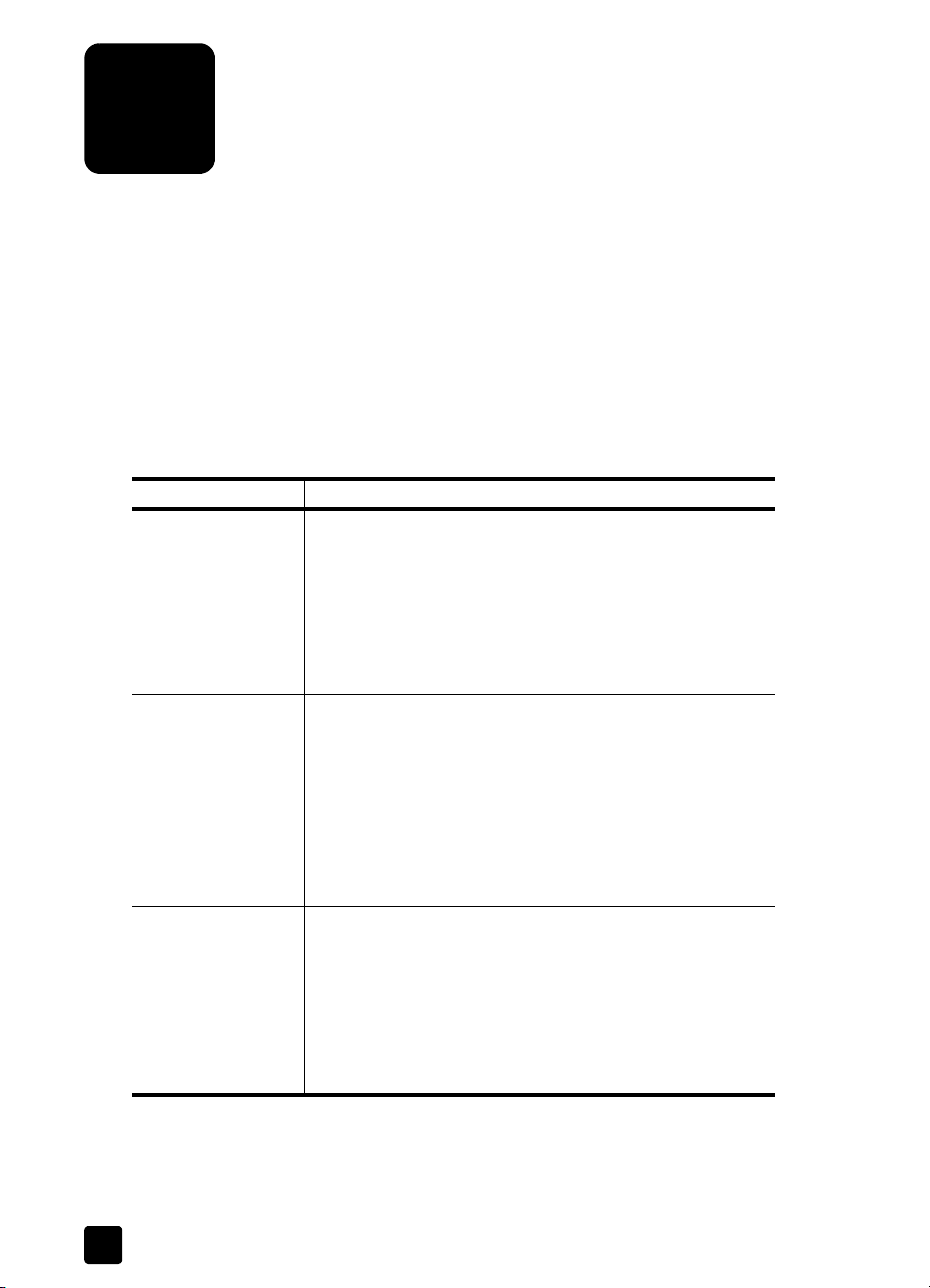
Scanner verwenden
1
Dieses Handbuch beschreibt, wie Sie den HP Scanjet 5590 Digitaler
Flachbettscanner und sein Zubehör verwenden, Installationsprobleme lösen
und den Kundendienst erreichen.
Informationen über die Installation und Einrichtung finden Sie in den
Einrichtungsanweisungen. Informationen zur Verwendung der Scan-Software
sind in der Online-Hilfe der HP Foto- und Bildbearbeitung enthalten.
Scan-Software installieren
Wählen Sie beim Installieren der Scan-Software eine der drei folgenden
Optionen aus.
Softwareoptionen Beschreibung
HP Foto- und
Bildbearbeitung
(die meisten
Benutzer wählen
diese Option)
HP Commercial
Scanjet 5590
TWAIN
HP Foto- und
Bildbearbeitung
HP Commercial
Scanjet 5590
TWAIN
(beide Programme
können installiert
werden)
• Setzt 160 MB Plattenplatz voraus
• Bietet eine komplette Softwarelösung für Dokumentund Fotomanagement und Erweiterungen
• Kann Dias und Negative scannen
• Aktiviert Scannertasten auf dem Bedienfeld
• Bietet TWAIN-Konnektivität zu den gängigsten
Bildverarbeitungsanwendungen
• Setzt 20 MB Plattenplatz voraus
• Kann mit Dokumentenmanagement- oder angepasster
Geschäftssoftware verwendet werden
• Bietet TWAIN-Kontrast- und Helligkeitsfunktionen
• Bietet verbesserte beidseitige Scan-Leistung
• Unterstützt die Scannertaste-Funktionalität am
Bedienfeld nicht
• Kann keine Dias und Negative scannen
• Setzt 180 MB Plattenplatz voraus
• Kann Dias und Negative scannen
• Aktiviert Scannertasten am Bedienfeld
• Bietet TWAIN-Konnektivität zu den gängigsten
Bildverarbeitungsanwendungen
• Bietet Commercial TWAIN für Dokumentenmanagementund angepasste Geschäftssoftware
Weitere Informationen über die TWAIN-Treiber finden Sie in der Readme-Datei
auf Ihrer CD. Auch die Website http://www.twain.org bietet Informationen
zum Thema TWAIN.
1
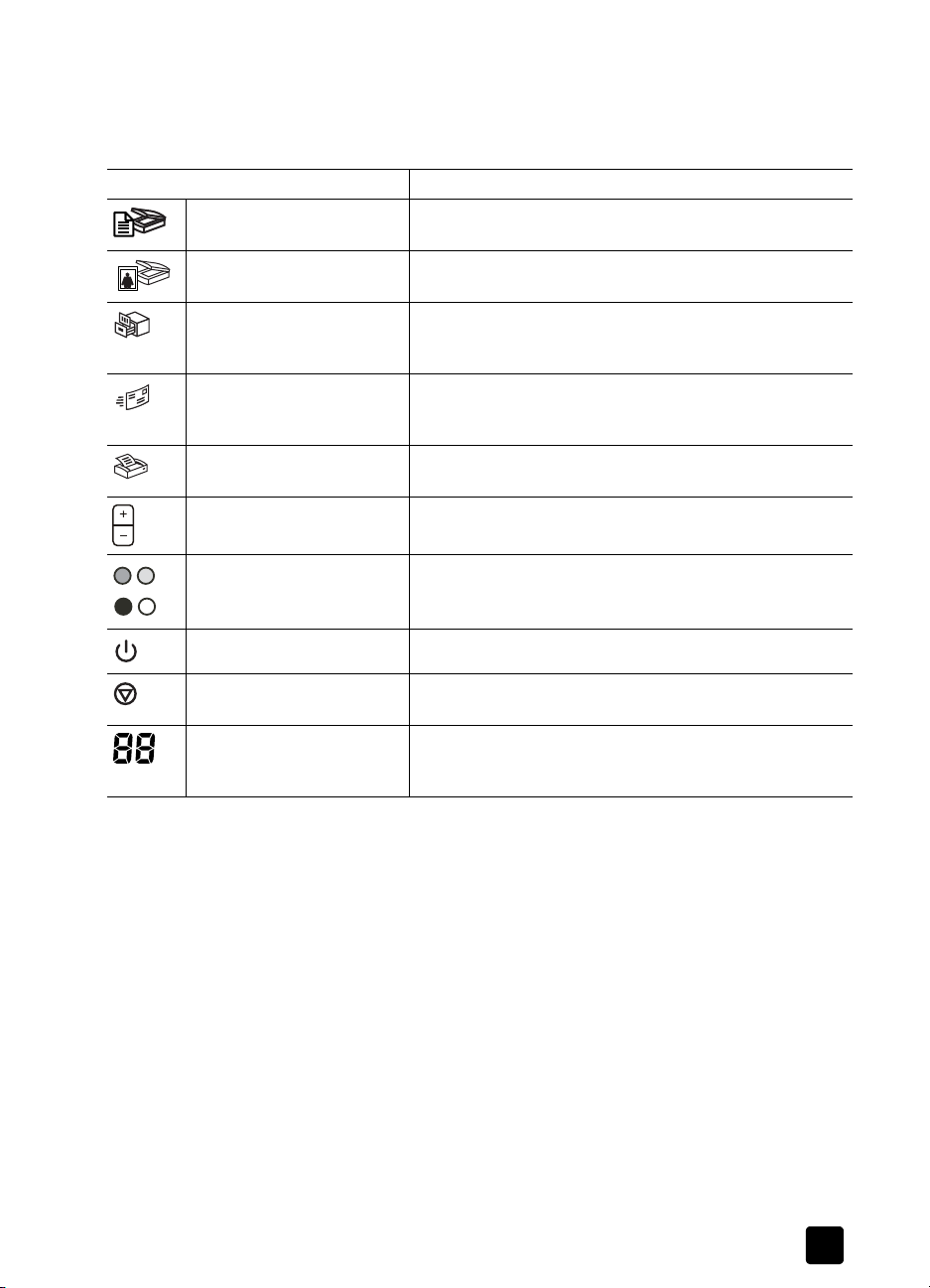
Übersicht über Bedienfeld und Zubehör
Dieser Abschnitt enthält eine Übersicht über das Bedienfeld des Scanners, den
Transparentmaterial-Adapter (TMA) und den automatischen Vorlageneinzug (ADF).
Merkmal Beschreibung
Taste DOKUMENT SCANNEN
Taste B
ILD SCANNEN
CANNEN
Taste S
UND SPEICHERN
Taste E-M
Taste K
Taste K
Taste FARBE/SCHWARZWEIß
AIL
OPIEREN
OPIENANZAHL
Scannt ein Originaldokument in ein Softwareprogramm, in dem
es bearbeitet oder neu formatiert werden kann.
Scannt das Bild in die HP Foto- und Bildbearbeitung – Bildergalerie
Scannt das Originaldokument, das im angegebenen
Dateiformat (z. B. .PDF, .TIF oder .HTML) auf einer Festplatte
oder CD gespeichert werden soll.
Scannt die Vorlage mit optimierten Einstellungen für E-Mail und
übergibt die Daten an Ihre E-Mail-Software (sofern diese unterstützt
wird).
Scannt die Vorlage und sendet diese zum Erstellen von Kopien
an einen Drucker.
Ermöglicht das Einstellen der Anzahl von Kopien, die nach
Drücken der Taste K
Legt fest, ob die Vorlage nach Drücken der Taste K
oder in Schwarzweiß gescannt wird.
OPIEREN gedruckt werden.
Scanner verwenden
OPIEREN in Farbe
Taste E
NERGIESPARMODUS
Taste A
BBRECHEN
Zweistellige LCD-Anzeige
Schaltet die Scanner-Lampe, die LEDs und die LCD-Anzeige aus.
Bricht einen laufenden Scan-Vorgang oder mehrere
Scan-Vorgänge mit dem automatischen Vorlageneinzug ab.
Gibt die Anzahl der Kopien an, die gedruckt werden, wenn
Sie die Taste K
Fehlercodes zum Ermitteln von Scannerproblemen angezeigt.
Automatischer Vorlageneinzug (ADF)
Der HP Scanjet 5590 Digitaler Flachbettscanner besitzt einen automatischen
Vorlageneinzug (ADF), mit dem Sie mehrere Dokumente rasch und auf einfache
Weise scannen können. Weitere Informationen über den ADF finden Sie unter
Über den automatischen Vorlageneinzug scannen auf Seite 8.
Transparentmaterial-Adapter (TMA)
Mit diesem Adapter können Sie 35-mm-Dias oder Negative scannen. Weitere
Informationen über den ADF finden Sie unter Dias und Negative scannen auf
Seite 11.
OPIEREN drücken. Außerdem werden hier
Benutzerhandbuch
2
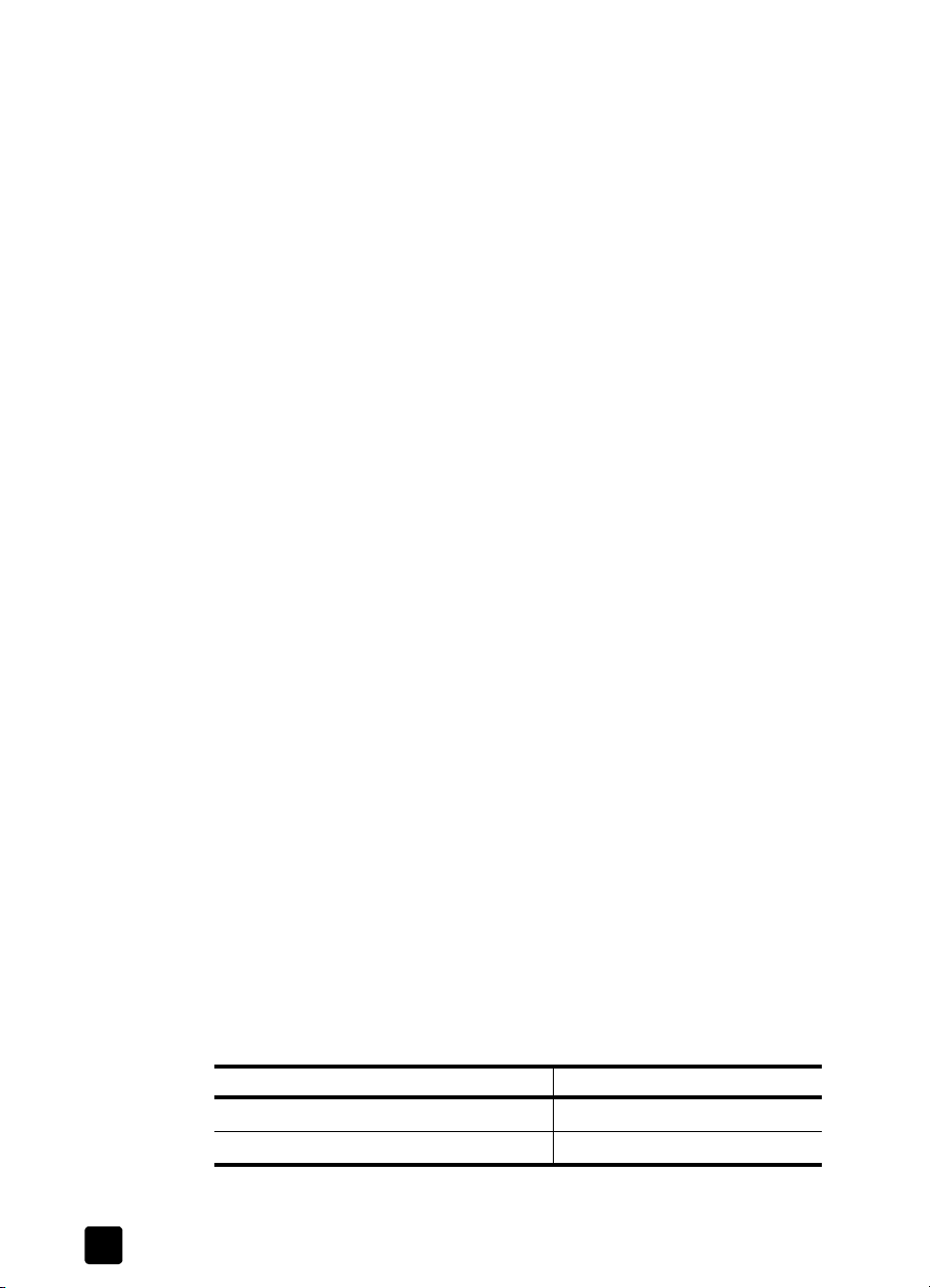
Kapitel 1
Scanner – Übersicht
Sie können einen Scan auf drei Arten starten: mit den Bedienfeld-Tasten,
mit HP Director oder aus anderen Programmen.
Macintosh Benutzer: Macintosh Benutzer finden in der Hilfe von
HP Foto- und Bildbearbeitung Informationen zu Scan-Vorgängen.
Über die Tasten am vorderen Bedienfeld scannen
Über die Scannertasten können Sie auf häufig verwendete Scanfunktionen
zugreifen, wie z. B. das Scannen von Bildern und Dokumenten. Anleitungen
für die Verwendung der Scannertasten sind in diesem Handbuch enthalten.
Hinweis: HP Foto- und Bildverarbeitung muss installiert sein, damit Sie
die Bedienfeld-Tasten und den TMA verwenden können.
Über HP Director scannen
Das Scannen über HP Director ist dann sinnvoll, wenn Sie über mehr
Steuerungsmöglichkeiten verfügen und z. B. eine Vorschau vor dem Scannen
anzeigen möchten.
Rufen Sie die HP Foto- und Bildbearbeitung auf, indem Sie auf dem Desktop auf
das Symbol HP Director doppelklicken. Das Fenster HP Director erscheint. Von
diesem Fenster aus können Sie Bilder scannen, eine Vorschau anzeigen oder
drucken, auf die Online-Hilfe zugreifen und vieles mehr.
Wenn sich das Symbol HP Director nicht auf Ihrem Desktop befindet, zeigen Sie
im Menü Start auf Programme oder Alle Programme und auf Hewlett-Packard,
danach auf den Namen Ihres Scanners oder auf Scanner, und klicken Sie auf
HP Foto- und Bildbearbeitung – Director.
Hinweis: HP Director ist nur dann verfügbar, wenn die HP Foto-
und Bildbearbeitung installiert ist.
Aus anderen Softwareprogrammen scannen
Bei TWAIN-kompatiblen Programmen können Sie Bilder direkt aus einer
geöffneten Datei des Programms scannen. Ihre Anwendung ist generell dann
kompatibel, wenn sie über eine Option Abrufen, Scannen oder Neues Objekt
importieren verfügt. Wenn Sie sich nicht sicher sind, ob Ihre Anwendung
geeignet ist, bzw. welche Option Sie verwenden müssen, lesen Sie die
Dokumentation der Anwendung.
Originaltypen auswählen
Sie können zwei Typen von Originalen verwenden: Dokument oder Bild. Der
Scanner optimiert die Einstellungen je nach Ihrer Auswahl. Ermitteln Sie mithilfe
folgender Richtlinien den optimalen Typ für Ihre Anforderungen.
Enthält Ihr Original Wählen Sie diesen Typ
Text bzw. Text und Grafiken Dokument
Ein gedrucktes Foto oder eine Grafik Bild
3
HP Scanjet 5590 Digitaler Flachbettscanner
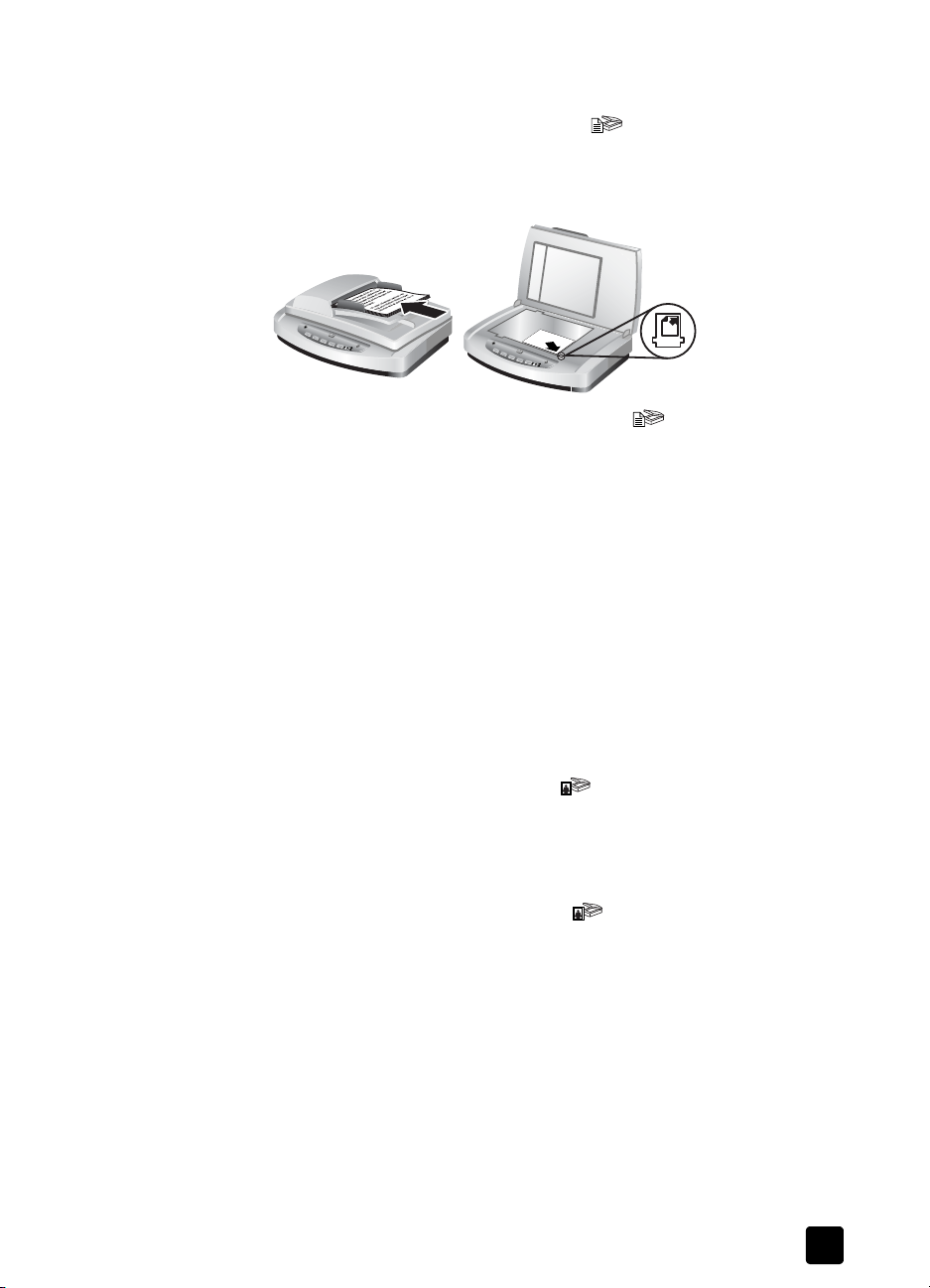
Dokumente scannen
Drücken Sie die Taste DOKUMENT SCANNEN ( ), wenn Sie ein Dokument
scannen möchten.
1 Legen Sie die Originale gemäß Referenzmarkierung auf das Scannerglas
oder mit der bedruckten Seite nach oben auf den ADF.
Scanner verwenden
2 Drücken Sie die Taste D
3 Wählen Sie die geeigneten Einstellungen, und klicken Sie auf Scannen.
4 Klicken Sie nach Abschluss des Scan-Vorgangs auf Fertig. Die Software
Bilder scannen
Verwenden Sie die Taste BILD SCANNEN ( ), um gedruckte Fotos, Grafiken,
Dias oder Negative zu scannen.
1 Legen Sie das Original mit der bedruckten Seite nach unten auf das
2 Drücken Sie die Taste B
3 Klicken Sie nach Abschluss des Scan-Vorgangs auf Fertig. Das Bild
OKUMENT SCANNEN (). Das Dialogfeld
Was möchten Sie scannen? wird eingeblendet.
sendet die gescannte Datei an das angegebene Ziel.
Hinweis: Wenn Sie eine Vorschau von Scans anzeigen möchten, bevor Sie
sie an ihr Ziel senden, lesen Sie Vorschau eines gescannten Bilds anzeigen.
Hinweis: Um eine durchsuchbare PDF-Datei von Ihrem Scan zu erstellen,
wählen Sie die Option Soll der Text bearbeitet werden (OCR)? im Dialogfeld
Was möchten Sie scannen?. Wenn Sie mit dem Scannen des Dokuments
fertig sind, speichern Sie es als PDF-Datei. Weitere Informationen über OCR
finden Sie unter Text zur Bearbeitung scannen auf Seite 7.
Scannerglas, wie durch die Markierungen angegeben, und schließen
Sie den Deckel.
ILD SCANNEN ().
erscheint in der HP Foto- und Bildbearbeitung – Bildergalerie.
Hinweis: Wenn Sie eine Vorschau von Scans anzeigen möchten, bevor Sie
sie an ihr Ziel senden, lesen Sie Vorschau eines gescannten Bilds anzeigen.
Tipp: Die HP Scan-Software korrigiert Ihre Bilder automatisch oder stellt
verblasste Farben in alten Bildern wieder her. Um die Bildkorrektur ein- oder
auszuschalten, wählen Sie Automatische Fotokorrektur im Menü Standard
von HP Director, und wählen Sie die gewünschten Optionen aus.
Benutzerhandbuch
4
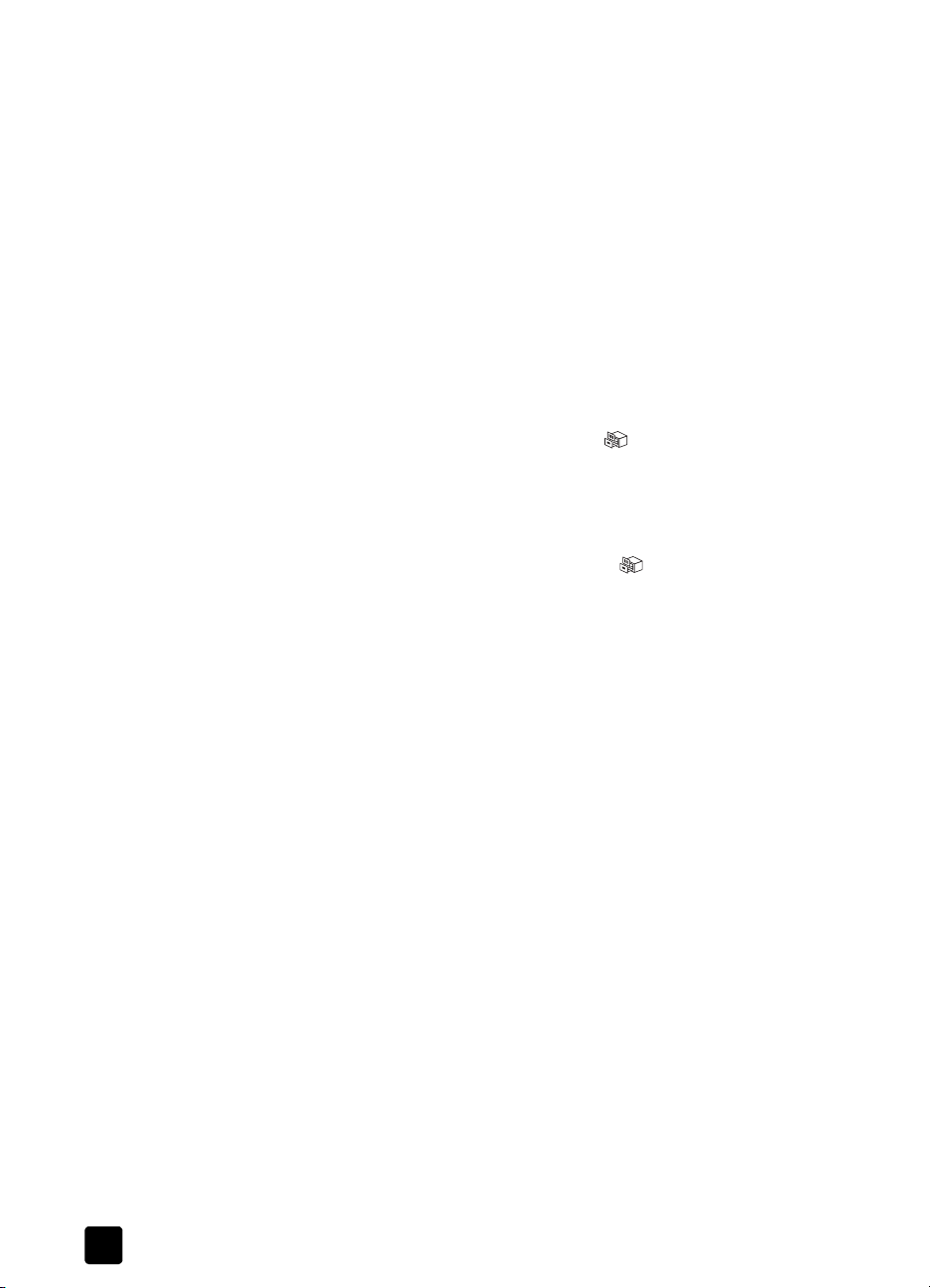
Kapitel 1
Vorschau eines gescannten Bilds anzeigen
Wenn Sie eine der Tasten am Bedienfeld des Scanners verwenden, werden
Sie standardmäßig nicht aufgefordert, eine Vorschau des Scans anzuzeigen.
Wenn Sie eine Vorschau der gescannten Datei anzeigen möchten, starten
Sie den Scan über HP Director und nicht mit einer der Tasten auf der ScannerVorderseite. Oder ändern Sie die Tasteneinstellungen in HP Director, um eine
Vorschau zu ermöglichen.
Weitere Informationen über das Ändern von Tasteneinstellungen, um eine
Scan-Vorschau anzuzeigen, finden Sie unter Vorschau eines gescannten Bilds
anzeigen in der Online-Hilfe.
Hinweis: Für die Kopierfunktion ist kein Vorschaubild vorhanden.
Dokument auf der Festplatte oder auf CD speichern
Drücken Sie die Taste SCANNEN UND SPEICHERN ( ), wenn Sie gescannte
Dokumente auf einem Datenträger (Festplatte oder CD) speichern möchten.
1 Legen Sie die Originale gemäß Referenzmarkierung mit der bedruckten
Seite nach unten auf das Scannerglas oder mit der bedruckten Seite nach
oben auf den ADF.
2 Drücken Sie die Taste D
Was scannen Sie? wird eingeblendet.
3 Wählen Sie die geeigneten Einstellungen, und klicken Sie auf Scannen.
4 Klicken Sie nach Abschluss des Scan-Vorgangs auf Fertig. Das Dialogfeld
Speichern unter erscheint.
5 Wählen Sie einen Ordner im Dialogfeld Speichern unter, geben Sie einen
Dateinamen ein und wählen Sie einen Dateityp aus. Klicken Sie auf OK.
Die Software speichert das Dokument im angegebenen Ordner.
Hinweis: Wenn Sie eine Vorschau von Scans anzeigen möchten, bevor Sie
sie an ihr Ziel senden, lesen Sie Vorschau eines gescannten Bilds anzeigen
auf Seite 5.
OKUMENTE SPEICHERN (). Das Dialogfeld
5
HP Scanjet 5590 Digitaler Flachbettscanner
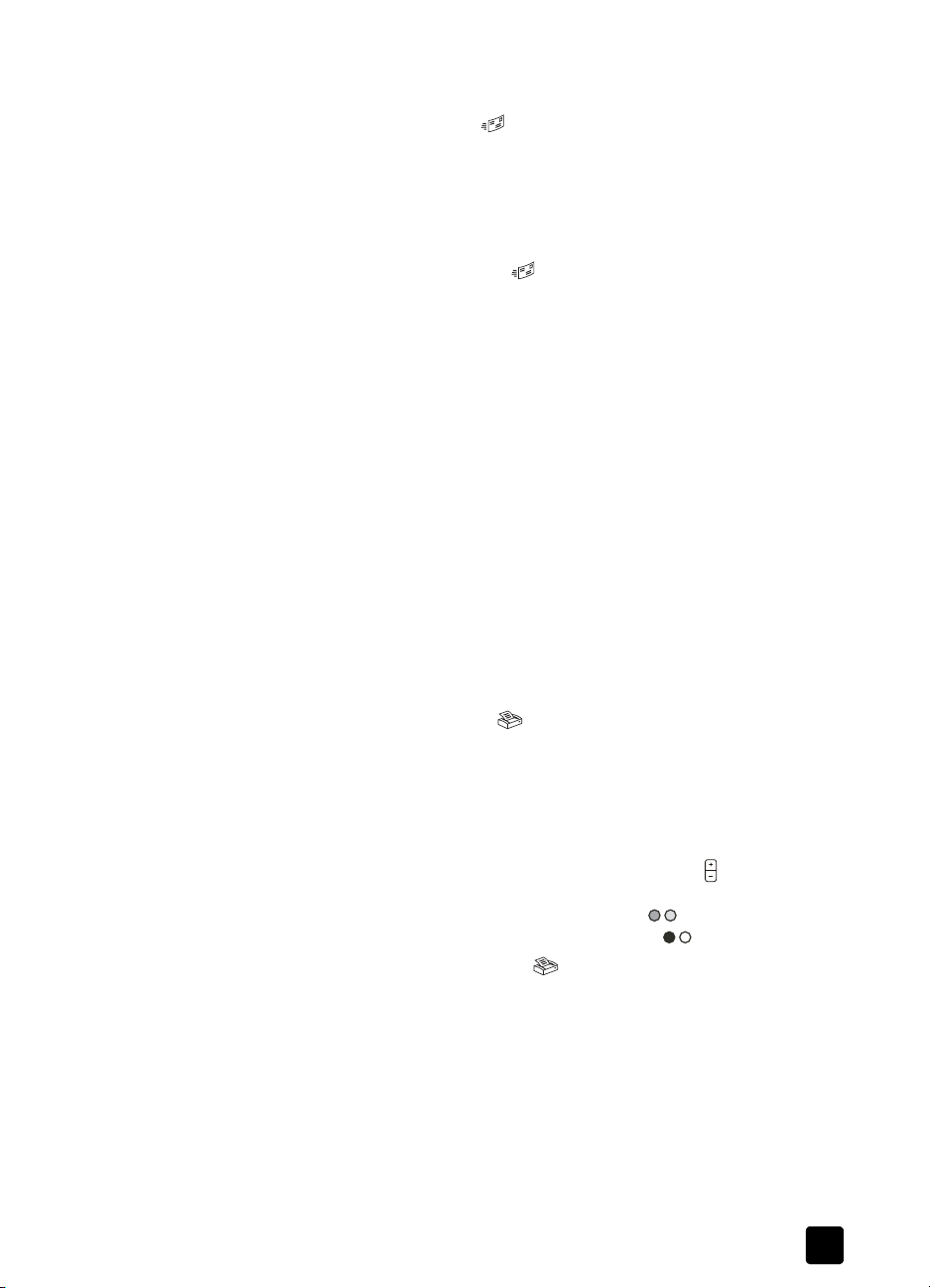
Scanner verwenden
Gescanntes Dokument oder Bild per E-Mail versenden
Drücken Sie die Taste E-MAIL ( ), um Dokumente oder Bilder zu scannen
und diese als Anhang zu einer E-Mail hinzuzufügen. Hierzu müssen Sie über
eine Internet-Verbindung und über ein unterstütztes E-Mail-Programm verfügen.
1 Legen Sie die Originale gemäß Referenzmarkierung mit der bedruckten
Seite nach unten auf das Scannerglas oder mit der bedruckten Seite nach
oben auf den ADF.
2 Drücken Sie die Taste E-M
wird eingeblendet.
3 Wählen Sie die geeigneten Einstellungen, und klicken Sie auf Scannen.
4 Klicken Sie nach Abschluss des Scan-Vorgangs auf Fertig. Ihr E-Mail-
Programm wird geöffnet. Die gescannte Datei ist an eine E-Mail angehängt.
5 Das Dialogfeld E-Mail-Anhang wird eingeblendet. Geben Sie einen
Dateinamen ein, und wählen Sie einen Dateityp aus. Klicken Sie auf
Weiter. Folgen Sie den Anleitungen auf dem Bildschirm.
6 Beenden und versenden Sie die E-Mail mit Ihrer E-Mail-Anwendung.
Hinweis: Wenn Sie das Bild vor dem Versenden betrachten möchten,
doppelklicken Sie in Ihrer E-Mail-Anwendung auf den Anhang.
Um die E-Mail-Anwendung zu ändern, öffnen Sie HP Director, und wählen
Sie in der Dropdown-Liste Einstellungen die Option E-Mail-Einstellungen aus.
Das Dialogfeld E-Mail-Einstellungen erscheint. Wählen Sie die gewünschte
E-Mail-Anwendung aus, und klicken Sie auf OK.
AIL (). Das Dialogfeld Was scannen Sie?
Kopien drucken
Drücken Sie die Taste KOPIEREN ( ), wenn Sie eine Vorlage scannen und
drucken möchten.
1 Legen Sie die Originale gemäß Referenzmarkierung mit der bedruckten
Seite nach unten auf das Scannerglas oder mit der bedruckten Seite nach
oben auf den ADF.
2 Wählen Sie die Kopieroptionen aus:
– Wählen Sie durch Drücken der Taste K
– Wählen Sie durch Drücken der Taste FARBE () oder
3 Drücken Sie die Taste K
Standarddrucker ausgedruckt.
Hinweis: Wenn Sie die Kopiereinstellungen, wie beispielsweise Format,
Helligkeit und Drucker ändern möchten, klicken Sie während des Scannens
auf Abbrechen. Das Dialogfeld HP Kopierprogramm wird angezeigt,
in dem Sie Ihre Einstellungen ändern können.
Hinweis: Für die Kopierfunktion ist kein Vorschaubild vorhanden.
Benutzerhandbuch
OPIENANZAHL () die Anzahl der
Kopien aus. Die Kopienanzahl wird im vorderen Bedienfeld angezeigt.
FARBE/SCHWARZWEIß die Art des Scans aus ( ).
OPIEREN ( ). Die Kopien werden auf dem
6

Kapitel 1
Scan-Vorgang abbrechen
Drücken Sie die Taste ABBRECHEN ( ), um einen Scan-Vorgang zu unterbrechen.
Wenn Sie über den ADF scannen, können Sie mit der Taste mehrere Scan-Vorgänge
abbrechen.
Taste Energiesparmodus verwenden
Drücken Sie die Taste ENERGIESPARMODUS ( ), um die Lampe auszuschalten,
wenn Sie den Scanner nicht verwenden. Wird die Taste ENERGIESPARMODUS
( ) gedrückt, werden die Scanner-Lampe, die kleinen Anzeigeleuchten und
das vordere Bedienfeld ausgeschaltet.
Wenn Sie den Scanner erneut verwenden möchten, drücken Sie eine der
Tasten am vorderen Bedienfeld des Scanners, oder starten Sie einen Scan über
HP Director. Der Scan-Vorgang beginnt nach einer kurzen Aufwärmphase.
Der Scanner wird automatisch in den Energiesparmodus geschaltet, wenn
er 15 Minuten nicht genutzt wurde. Sie können diese Einstellung in eine
Stunde ändern, indem Sie HP Director öffnen und auf Einstellungen klicken.
Klicken Sie auf Scan-Standardeinstellungen und danach auf die Registerkarte
Qualität und Geschwindigkeit. Aktivieren Sie das Kontrollkästchen Timeout
für Lampe verlängern. Der Scanner ist eine Stunde aktiviert, bevor er in
den Energiesparmodus wechselt.
Einstellungen ändern
Sie können viele Scan-Einstellungen über die HP Foto- und Bildverarbeitung
ändern. Dazu gehören Tasteneinstellungen, Einstellungen für die automatische
Belichtung und das Dateiziel. Öffnen Sie HP Director, achten Sie darauf, dass
HP Scanjet 5590 Digitaler Flachbettscanner ausgewählt ist, und klicken Sie
auf Einstellungen.
Text zur Bearbeitung scannen
Der Scanner verwendet die optische Zeichenerkennung (OCR), um gescannten
Text in editierbaren Text umzuwandeln. Die OCR-Software wird automatisch mit
der HP Foto- und Bildbearbeitung installiert.
Informationen über die Verwendung der OCR-Software finden Sie in Text zur
Bearbeitung scannen in der Online-Hilfe.
7
HP Scanjet 5590 Digitaler Flachbettscanner

Über den automatischen
2
Vorlageneinzug scannen
Dieser Abschnitt beschreibt, wie Sie den automatischen Vorlageneinzug (ADF)
für den HP Scanjet 5590 Scanner verwenden.
Geeignete Medien für den automatischen Vorlageneinzug auswählen
Der automatische Vorlageneinzug funktioniert am besten, wenn die Originale
folgende Spezifikationen erfüllen. Entsprechen die Originale diesen Kriterien
nicht, scannen Sie diese über das Scannerglas.
• Zum einseitigen Scannen können Sie Legal-Papier verwenden:
210 mm x 355,6 mm.
• Zum beidseitigen Scannen verwenden Sie die Formate A4 oder Letter.
Der ADF kann nicht beide Seiten von Dokumenten scannen, die kleiner
als 127 mm x 127 mm oder größer als 210 mm x 304,8 mm sind.
• Mit der einseitigen Option können angepasste Medien, die zwischen
88,9 mm x 127 mm und 216 mm x 356 mm groß sind, gescannt werden.
Tipp: Um beide Seiten eines im Format Legal (216 mm x 356 mm)
vorliegenden Dokuments zu scannen, scannen Sie eine Seite im
automatischen Vorlageneinzug, drehen Sie das Dokument um und
scannen Sie dann die andere Seite im automatischen Vorlageneinzug.
2
• Medien mit einem Gewicht von 60 bis 90 g/m
• Medien ohne Perforationen oder Stanzungen.
• Medien, die keinen feuchten Leim, Korrekturflüssigkeit oder Tinte
aufweisen.
Hinweis: Vermeiden Sie die Verwendung von mehrteiligen Formularen,
Folien, Magazinseiten, gummierten Seiten und leichtem Transparentpapier
mit dem automatischen Vorlageneinzug.
Bevor Sie ein Original in den automatischen Vorlageneinzug einlegen, überprüfen
Sie es auf Falten, Knicke, Büroklammern, Papierclips und anderes beigefügtes
Material und entfernen oder beseitigen Sie dieses ggf.
.
8

Kapitel 2
Originale in den automatischen Vorlageneinzug einlegen
1 Legen Sie einen Stapel Originale mit einem ähnlichen Format in das
Zufuhrfach. Die zu scannende Seite muss dabei obenauf liegen und
nach oben zeigen.
Einlegen und Zentrieren eines Dokuments im ADF-Fach
2 Zentrieren Sie den Stapel durch Anpassen der Papierführungen.
3 Drücken Sie eine Scannertaste, oder starten Sie das Scannen über
HP Director. Befolgen Sie die angezeigten Anweisungen, um den
Scan-Vorgang abzuschließen.
Beidseitige Dokumente über den ADF scannen
Wenn Sie Dokumente über den ADF scannen, wird das Dialogfeld Was möchten
Sie scannen? eingeblendet. Wählen Sie Ja, beide Seiten scannen, um beidseitig
zu scannen.
Der ADF kann die beiden Seiten von Dokumenten nicht scannen, die länger als
ca. 30,5 cm sind. Um längere zweiseitige Dokumente zu scannen, müssen Sie
den ADF so einstellen, dass nur jeweils eine Seite gescannt wird. Sie können
diese Einstellung ändern, indem Sie die Option Ja, beide Seiten scannen im
Dialogfeld Was möchten Sie scannen? deaktivieren.
Das einseitige Scannen ist das Standardverfahren für den ADF. Sie können
die Standardeinstellung in beidseitiges Scannen ändern, indem Sie HP Director
öffnen, auf Einstellungen und danach auf Scan-Standardeinstellungen klicken.
Klicken Sie auf die Registerkarte Automatisch, und wählen Sie dann die
Einstellung aus, die Sie als Standardeinstellung zuweisen möchten.
Hinweis: Verwenden Sie zum beidseitigen Scannen A4- oder Letter-Papier.
Der ADF kann nicht die beiden Seiten von Dokumenten scannen, die kleiner
als 127 mm x 127 mm oder größer als 210 mm x 304,8 mm sind.
Wenn Sie Ihren Scan von einer Bildverarbeitungsanwendung mit TWAIN
erhalten, bietet Ihnen die Software Commercial Scanjet 5590 TWAIN
zusätzliche Funktionen für Helligkeit und Kontrast und höhere Leistung und
Steuerungsmöglichkeiten für das beidseitige Scannen. Weitere Informationen
über das Installieren der Software Commercial Scanjet 5590 TWAIN finden
Sie unter Scan-Software installieren auf Seite 1.
9
HP Scanjet 5590 Digitaler Flachbettscanner

Kopien über den ADF erstellen
Mit der Taste Kopieren ( ) können Sie über den ADF mehrere Kopien erstellen
und zum Drucker senden. Die Kopierfunktion verwendet standardmäßig die
Einstellung, mit der Sie zum letzten Mal Kopien angefertigt haben. Öffnen Sie für
beidseitige Kopien HP Director, und klicken Sie auf Kopien erstellen. Wählen Sie
die Option Beidseitig im Dialogfeld HP Kopierprogramm. Weitere Informationen
finden Sie im Abschnitt Kopien drucken auf Seite 6.
Über den automatischen Vorlageneinzug scannen
Benutzerhandbuch
10
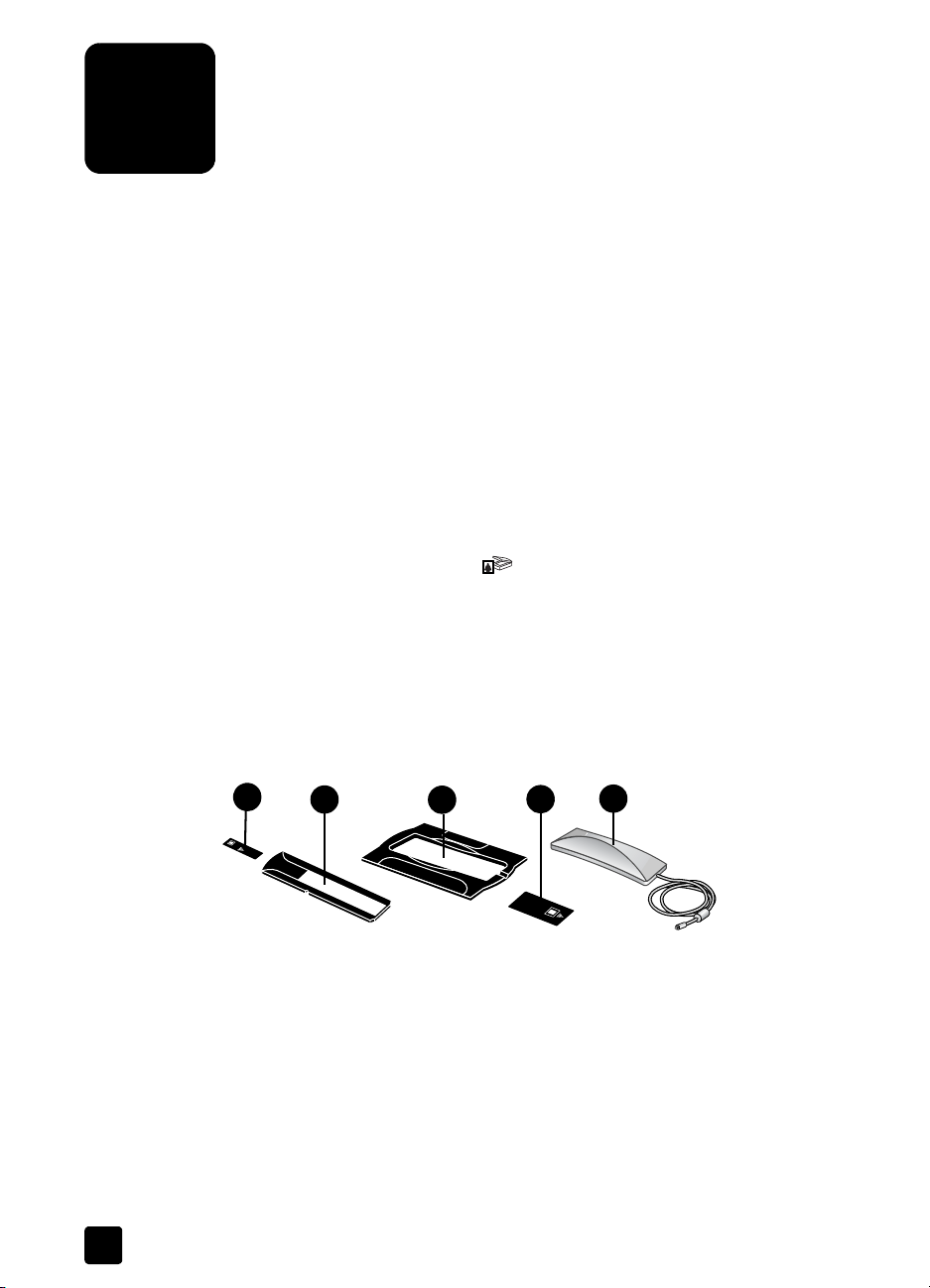
Dias und Negative scannen
3
In diesem Kapitel wird das Einrichten und Verwenden des TransparentmaterialAdapters (TMA) zum Scannen von Dias und Negativen erläutert. Mit diesem
Adapter können Sie 35-mm-Dias oder -Negative scannen.
Tipps zum Scannen transparenter Vorlagen
• Wenn eine Vorlage zu groß für den Adapter ist, legen Sie sie auf das
Scannerglas und decken sie mit einem weißen Blatt Papier ab. Führen
Sie den Scan-Vorgang dann wie üblich aus.
• Beim Scannen eines 35-mm-Dias oder -Negativs vergrößert die ScanSoftware das Bild automatisch auf ca. 11 cm x 15 cm. Wenn das
endgültige Bild größer oder kleiner sein soll, legen Sie mit der Funktion
Größe ändern der Scan-Software die endgültige Skalierung fest. Der
Scanner scannt das Element mit der gewünschten Auflösung und
Vergrößerung gemäß der von Ihnen ausgewählten Größe.
• Um 35-mm-Dias oder -Negative mit dem TMA zu scannen, drücken
Sie die Taste B
oder klicken Sie in HP Director auf Bild scannen.
ILD SCANNEN ( ) auf der Vorderseite des Scanners,
TMA einrichten
Der Transparentmaterial-Adapter (TMA) enthält eine Lichtquelle, eine
Positionierungsschablone und Medienhalter, die direkt auf dem Scannerglas
platziert werden. Achten Sie darauf, dass alle Komponenten des TMA
vorhanden sind.
1
TMA-Komponenten
1 - Negativ-Lichtschutz
2 - Negativhalter
3 - Positionierungsschablone
4 - Dia-Lichtschutz
5 - Lichtquelle und Diahalter
2
3
4
5
11

Dias und Negative scannen
So verbinden Sie das TMA-Kabel mit dem entsprechenden Anschluss am Scanner
1 Ziehen Sie das Netzkabel vom Scanner ab.
2 Suchen Sie auf der Rückseite des Scanners den runden TMA-Anschluss.
3 Halten Sie das TMA-Kabel am freien Ende, und richten Sie den Stecker
so aus, dass sich der Pfeil auf der Oberseite befindet.
4 Stecken Sie den Stecker vorsichtig in den TMA-Anschluss ein.
Achtung! Stecken Sie den Stecker nicht mit Gewalt in den TMA-Anschluss
ein. Hierbei könnten die Kontaktstifte verbiegen oder brechen.
5 Schließen Sie das Netzkabel wieder an.
TMA-Kabel und Anschluss
Dias oder Negative scannen
Verwenden Sie zum Scannen von 35-mm-Dias oder -Negativen die TMALichtquelle und die Positionierungsschablone. Für Negative benötigen Sie den
Negativhalter. Wenn Sie weniger als drei Dias scannen, benötigen Sie den
Dia-Lichtschutz. Wenn Sie weniger als vier Negative scannen, benötigen Sie
den Negativ-Lichtschutz.
Starten des Scan-Vorgangs
1 Legen Sie die Positionierungsschablone so auf das Scannerglas, dass
2 Legen Sie Dias oder Negative in die TMA-Lichtquelle ein.
Benutzerhandbuch
die Referenzmarkierung an der Schablone mit der Referenzmarkierung
am Scanner übereinstimmt.
Platzieren der Positionierungsschablone auf dem Scannerglas
12

Kapitel 3
Dias in die TMA-Lichtquelle einlegen
1 Legen Sie bis zu drei Dias in den Diahalter auf der Unterseite der
TMA-Lichtquelle ein.
Hinweis: Achten Sie darauf, dass die glänzende Seite zum Scannerglas
weist, wenn die TMA-Lichtquelle auf dem Scannerglas positioniert ist.
(Die Emulsionsseite ist matt.)
2 Wenn Sie weniger als drei Dias scannen möchten, setzen Sie den
Dia-Lichtschutz nach dem Einlegen des letzten Dias ein.
Einlegen eines Dias und eines Dia-Lichtschutzes in den Diahalter
Einlegen von Negativen in die TMA-Lichtquelle
1 Legen Sie einen Negativstreifen in den Negativhalter ein.
Hinweis: Achten Sie darauf, dass die glänzende Seite zum Scannerglas
weist, wenn die TMA-Lichtquelle auf dem Scannerglas positioniert ist.
(Die Emulsionsseite ist matt.)
Achtung! Negative können leicht beschädigt werden. Berühren Sie sie
nur an den Rändern.
2 Wenn Sie einen Negativstreifen mit weniger als vier Negativen scannen,
setzen Sie den Negativ-Lichtschutz nach dem Einlegen des Negativstreifens
ein. Positionieren Sie ihn mithilfe der Pfeilsymbole auf dem NegativLichtschutz.
3 Schieben Sie den Negativhalter in den Diahalter auf der Unterseite der
TMA-Lichtquelle ein.
13
1
2
1 – Einlegen des Negativstreifens in den Negativhalter mit Negativ-Lichtschutz
2 – Schieben des Negativhalters in den Diahalter der TMA-Lichtquelle
Hinweis: Der Negativhalter befindet sich in der TMA-Lichtquelle, und zwar
im Diahalter.
HP Scanjet 5590 Digitaler Flachbettscanner
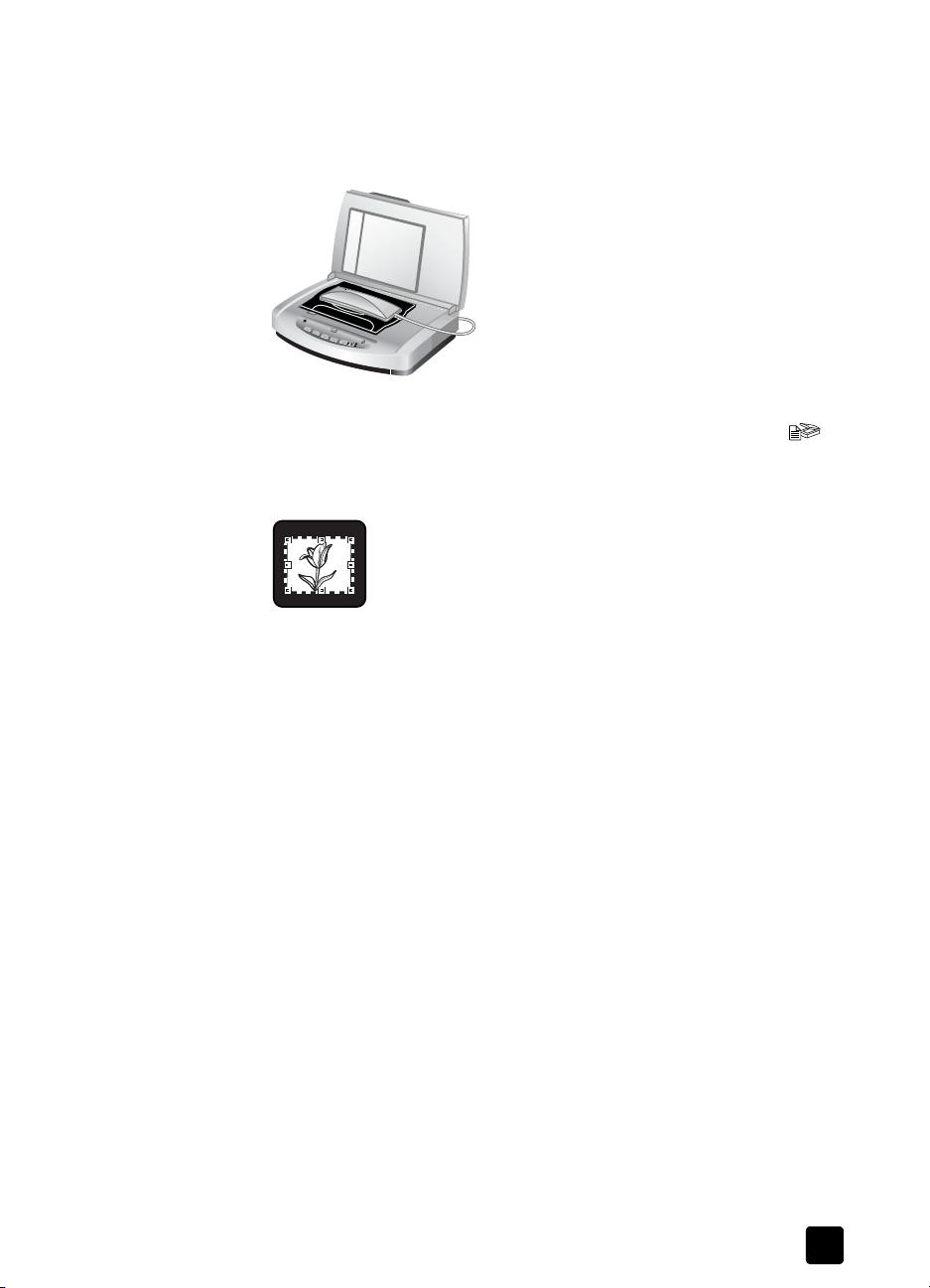
So beenden Sie den Scan-Vorgang
1 Legen Sie die TMA-Lichtquelle so in die Positionierungsschablone, dass
die Dias oder Negative nach unten weisen. Das TMA-Kabel muss in
die Vertiefung auf der Seite der Positionierungsschablone passen, auf
der sich auch die Referenzmarkierungen befinden.
Platzieren der TMA-Lichtquelle auf der Positionierungsschablone
2 Drücken Sie im Bedienfeld des Scanners die Taste BILD SCANNEN ().
3 Wählen Sie in der Scan-Vorschau den Bereich des Dias oder des Negativs
aus, den Sie scannen möchten. Klicken Sie auf den zu verschiebenden
Ziehpunkt und passen Sie den Bereich so an, dass das Bild eingerahmt wird.
Dias und Negative scannen
Zu scannender Bereich
Hinweis: Informationen zum Drehen von Bildern, zum Anpassen von Farben
und Formaten sowie zu anderen Änderungen finden Sie im Abschnitt
Bilder in der Vorschau anpassen in der Online-Hilfe von HP Foto- und
Bildbearbeitung.
4 Klicken Sie auf Akzeptieren, wenn die Bildanpassung abgeschlossen ist.
Soll die TMA-Lichtquelle auch nach Ablauf des Standardzeitraums eingeschaltet
bleiben, wählen Sie in der Software die Option Timeout für Lampe verlängern
aus. Rufen Sie HP Director auf, und klicken Sie im Menü Einstellungen auf die
Option Scan-Standardeinstellungen und dann auf die Registerkarte Qualität und
Geschwindigkeit.
Benutzerhandbuch
14
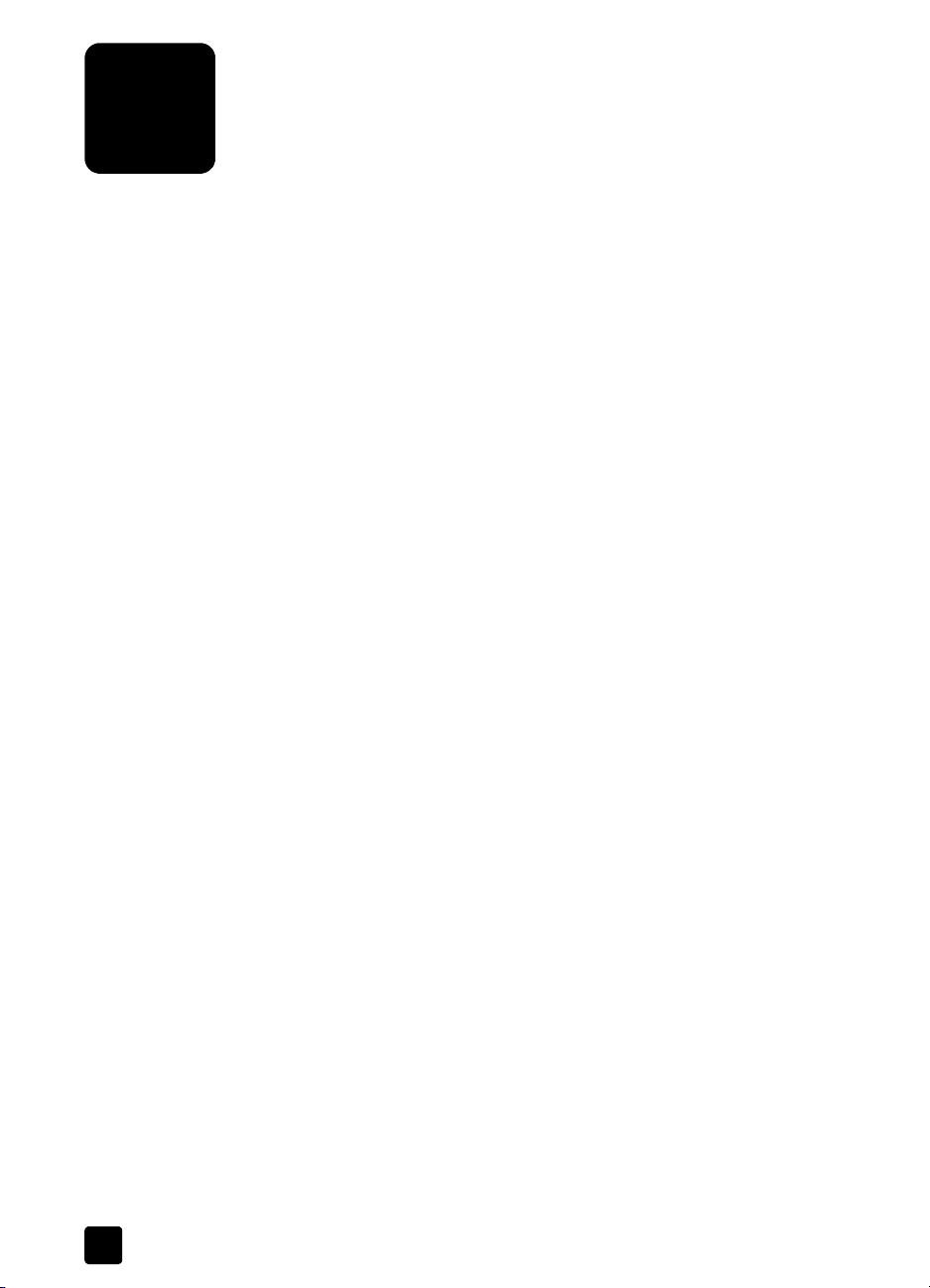
Wartung
4
Dieser Abschnitt enthält Informationen darüber, wie Sie den Scanner warten.
Die regelmäßige Reinigung des Scanners gewährleistet optimale Leistung.
Die erforderliche Pflege hängt von verschiedenen Faktoren ab. Hierzu
zählen beispielsweise der Nutzungsgrad, die Art der mit dem automatischen
Vorlageneinzug verwendeten Medien und die Betriebsumgebung. Führen
Sie bei Bedarf eine Routinereinigung durch.
Hierzu zählt das Reinigen von Scannerglas, TMA und automatischem
Vorlageneinzug.
Achtung! Legen Sie keine Vorlagen mit scharfen Kanten auf das Scannerglas.
Diese könnten den Scanner beschädigen. Bevor Sie ein Objekt auf das
Scannerglas legen, stellen Sie sicher, dass dieses frei von feuchten Klebestellen,
Korrekturflüssigkeit und anderen Substanzen ist, die auf das Scannerglas
gelangen können.
Scannerglas reinigen
1 Trennen Sie das USB- und das Netzkabel vom Scanner.
2 Reinigen Sie das Scannerglas mit einem weichen flusenfreien Tuch, das leicht
mit einem mildem Glasreiniger besprüht wurde. Wischen Sie anschließend
das Scannerglas mit einem trockenen, weichen und flusenfreien Tuch
wieder ab.
Achtung! Verwenden Sie ausschließlich Glasreiniger. Vermeiden Sie
Scheuermittel, Azeton, Benzin und Kohlenstofftetrachlorid, da diese Stoffe das
Scannerglas beschädigen können. Vermeiden Sie ebenso Isopropyl-Alkohol,
da dieser Streifen auf dem Glas hinterlassen kann.
Sprühen Sie den Glasreiniger nicht direkt auf das Scannerglas. Wenn Sie zu
viel Glasreiniger auftragen, kann dieser über die Glaskanten in den Scanner
gelangen und diesen beschädigen.
3 Sie können nun das USB- und das Netzkabel wieder an den Scanner
anschließen.
Hinweis: Anleitungen zum Reinigen der Unterseite des Scannerglases
erhalten Sie auf der Website www.hp.com/support.
15

Transparentmaterial-Adapter reinigen
Reinigen Sie den TMA mit einem trockenen, weichen Tuch. Befeuchten
Sie das Tuch bei Bedarf leicht mit Glasreiniger, und reinigen Sie den TMA.
Automatischen Vorlageneinzug reinigen und warten
Der automatische Vorlageneinzug muss je nach Nutzung und nach den mit
dem automatischen Vorlageneinzug gescannten Medien regelmäßig gereinigt
werden. Reinigen Sie den automatischen Vorlageneinzug mit einem
ADF-Reinigungstuch von HP, wenn die mit dem ADF gescannten Bilder vertikale
Striche aufweisen, die Medien im ADF staubig oder schmutzig werden oder die
Umgebung staubig ist. Wenn Sie den ADF mehrere Male pro Woche verwenden,
sollten Sie ihn monatlich reinigen. Definieren Sie eine für Ihren Scanner
angemessene Reinigungsroutine.
Gehen Sie wie folgt vor, um den ADF zu reinigen:
• Reinigungstuch vom automatischen Vorlageneinzug einziehen lassen
• ADF-Fenster reinigen
• Transportwalzen manuell reinigen
Reinigungstuch vom automatischen Vorlageneinzug einziehen lassen
1 Öffnen Sie den versiegelten Behälter am Verschluss. Achten Sie darauf,
dass das Reinigungstuch nicht einreißt.
2 Nehmen Sie das Reinigungstuch aus der Verpackung, und entfalten Sie es.
3 Legen Sie das entfaltete Reinigungstuch in den Papiereinzug.
4 Drücken Sie die Taste D
Das Reinigungstuch wird in den automatischen Vorlageneinzug eingezogen.
Achtung! Warten Sie vor dem nächsten Schritt zwei Minuten, damit die
Bauteile trocknen können.
5 Legen Sie bis zu fünf Seiten bedrucktes Papier in den Papiereinzug ein.
Scannen Sie diese Seiten, und beurteilen Sie das Ergebnis.
6 Weisen die Scans weiterhin Streifen auf, wiederholen Sie die Schritte 3 bis 5.
Das Reinigungstuch kann bis zu fünf Mal vom automatischen Vorlageneinzug
eingezogen werden.
Hinweis: Wenn die gescannten Bilder auch dann noch immer Streifen
haben, nachdem Sie das Reinigungstuch durch den automatischen
Vorlageneinzug gezogen haben, müssen Sie eventuell das ADF-Fenster
reinigen.
OKUMENT SCANNEN ().
Wartung
Benutzerhandbuch
16

Kapitel 4
ADF-Fenster reinigen
Wenn die gescannten Bilder weiterhin Streifen enthalten, können Sie das Problem
eventuell durch Reinigen des ADF-Fensters lösen. So nehmen Sie das ADF-Fenster
ab und reinigen bzw. setzen es wieder ein
1 Trennen Sie das Netzkabel und den Stecker zwischen Scanner und ADF.
3
2 Nehmen Sie den ADF vom Scanner ab, indem Sie ihn öffnen und senkrecht
anheben.
3 Entriegeln Sie das ADF-Fenster.
a. Suchen Sie das ADF-Fenster mit den blaugrünen Rechtecken auf der
Unterseite des ADF.
b. Drücken Sie einen der Hebel neben dem blaugrünen Rechteck nach
unten.
c. Ziehen Sie das blaugrüne Rechteck zum nächstgelegenen Ende des
Scanners.
d. Wiederholen Sie diese Schritte für den anderen Hebel und das blaugrüne
Rechteck.
17
4 Nehmen Sie das ADF-Fenster vom ADF ab.
HP Scanjet 5590 Digitaler Flachbettscanner
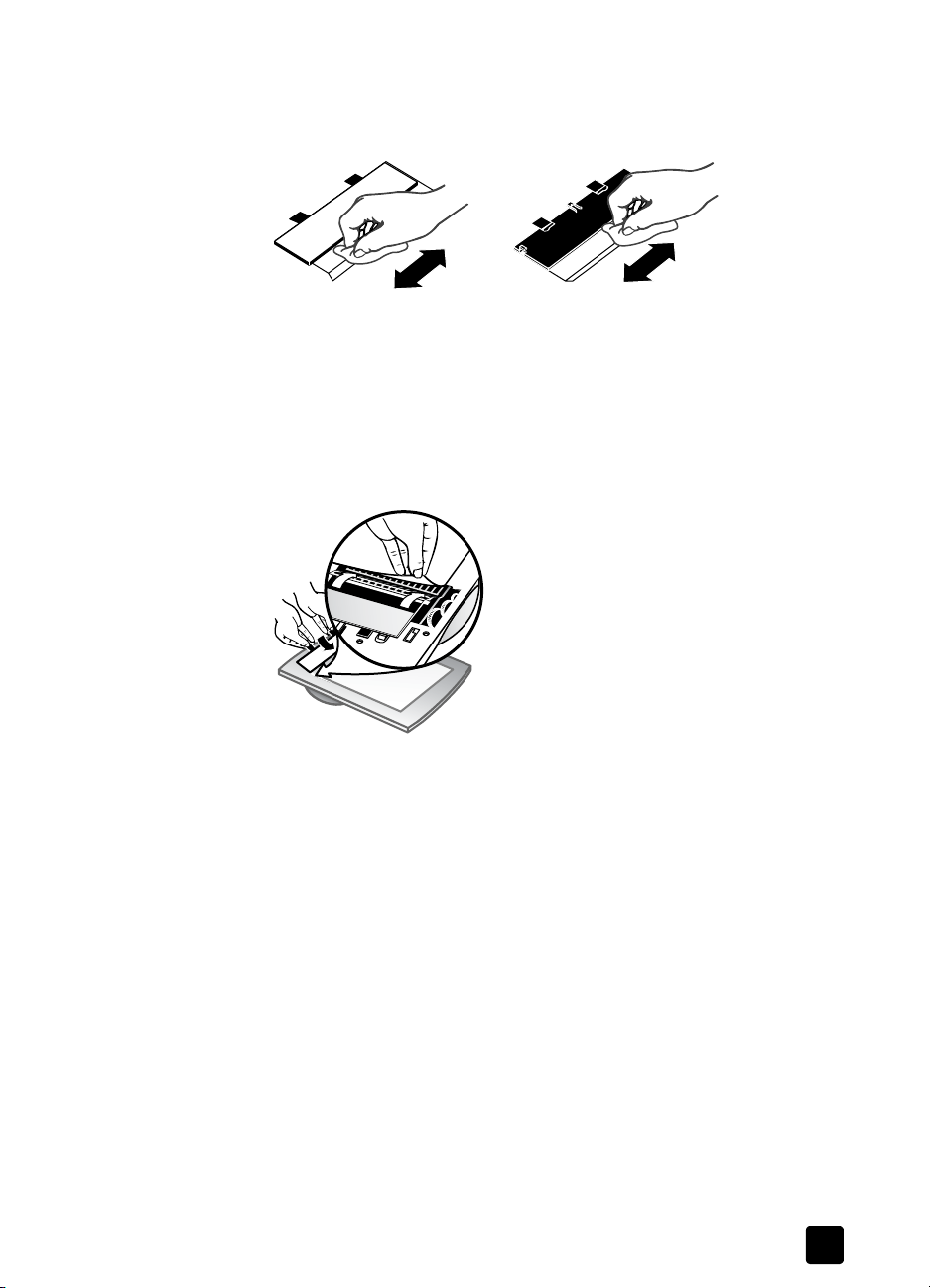
Wartung
5 Wischen Sie den Klarkunststoffbereich mit dem ADF-Reinigungstuch von HP
oder einem sauberen, trockenen und flusenfreien Tuch ab. Reinigen Sie die
beiden Seiten, bevor Sie es wieder einsetzen. Beide Seiten müssen trocken
sein und dürfen keine Flecken haben.
6 Setzen Sie das ADF-Fenster wieder ein.
a. Ziehen Sie die Ecke der breiten grauen Kunststofffolie behutsam heraus,
die an der Unterseite des ADF angebracht ist.
b. Schieben Sie die freie Seite der Ecke des ADF-Fensters aus Klarglas
unter die graue Kunststofffolie.
c. Schieben Sie das ADF-Fenster aus Klarglas nach vorne, bis es hörbar
einrastet.
d. Achten Sie darauf, dass das kleine blaugrüne Rechteck in der Mitte der
Optik unterhalb und nicht oberhalb des grauen Hebels verriegelt wird.
Benutzerhandbuch
7 Stellen Sie den ADF auf den Scanner.
8 Schließen Sie den ADF-Stecker an den Scanner an, und verbinden Sie
danach das Netzkabel mit dem Scanner.
9 Scannen Sie mit dem ADF bis zu fünf Dokumente. Sehen Sie sich die
Ergebnisse an. Wenn auf den gescannten Bildern noch immer Streifen
zu sehen sind, wenden Sie sich an den HP Kundendienst. Eventuell müssen
Sie ein neues ADF-Fenster/Optik-Modul (C9915-60011) bestellen.
18

Kapitel 4
Transportwalzen manuell reinigen
1 Öffnen Sie die Klappe, und heben Sie den grünen Hebel vollständig an.
Die Transportwalzen müssen sich nun nahezu in vertikaler Position befinden.
Anheben des grünen Hebels zum Freilegen der Transportwalzen
2 Reinigen Sie die Transportwalzen und die kleine Gummifläche unter
den Walzen mit einem HP ADF-Reinigungstuch (C9915-60056).
Hinweis: Wenn Sie kein HP ADF-Reinigungstuch zur Hand haben,
verwenden Sie ein flusenfreies Tuch, das Sie zuvor in Isopropyl-Alkohol
getränkt haben.
3 Entfernen Sie evtl. vorhandenen Papierstaub rund um die kleine
Gummifläche.
4 Senken Sie den grünen Hebel und die Transportwalzen ab.
5 Schließen Sie die Klappe.
ADF pflegen
Wenn häufiger nicht korrekt eingezogen wird, gehen Sie wie folgt vor:
1 Reinigen Sie die Transportwalzen manuell. Siehe hierzu den Abschnitt
Automatischen Vorlageneinzug reinigen und warten.
2 Informationen darüber, wie Sie ADF-Probleme beseitigen, finden Sie in
der Online-Hilfe.
3 Werden Vorlagen weiterhin fehlerhaft eingezogen, bestellen Sie das
ADF-Walzenersatzpaket (C9937-68001). Das ADF-Walzenersatzpaket
enthält einen Walzenmechanismus, eine Trennvorrichtung, neue Schrauben
für die Trennvorrichtung und Anleitungen für den Austausch der Teile
(weitere Informationen finden Sie unter Verbrauchsmaterialien bestellen).
Verbrauchsmaterialien bestellen
Sie können Wartungsteile online unter der Adresse www.hp.com/support/
scannersupplies bestellen. Teile wie HP ADF-Reinigungstücher oder
ADF-Walzenersatzpakete können weltweit ausgeliefert werden.
19
HP Scanjet 5590 Digitaler Flachbettscanner
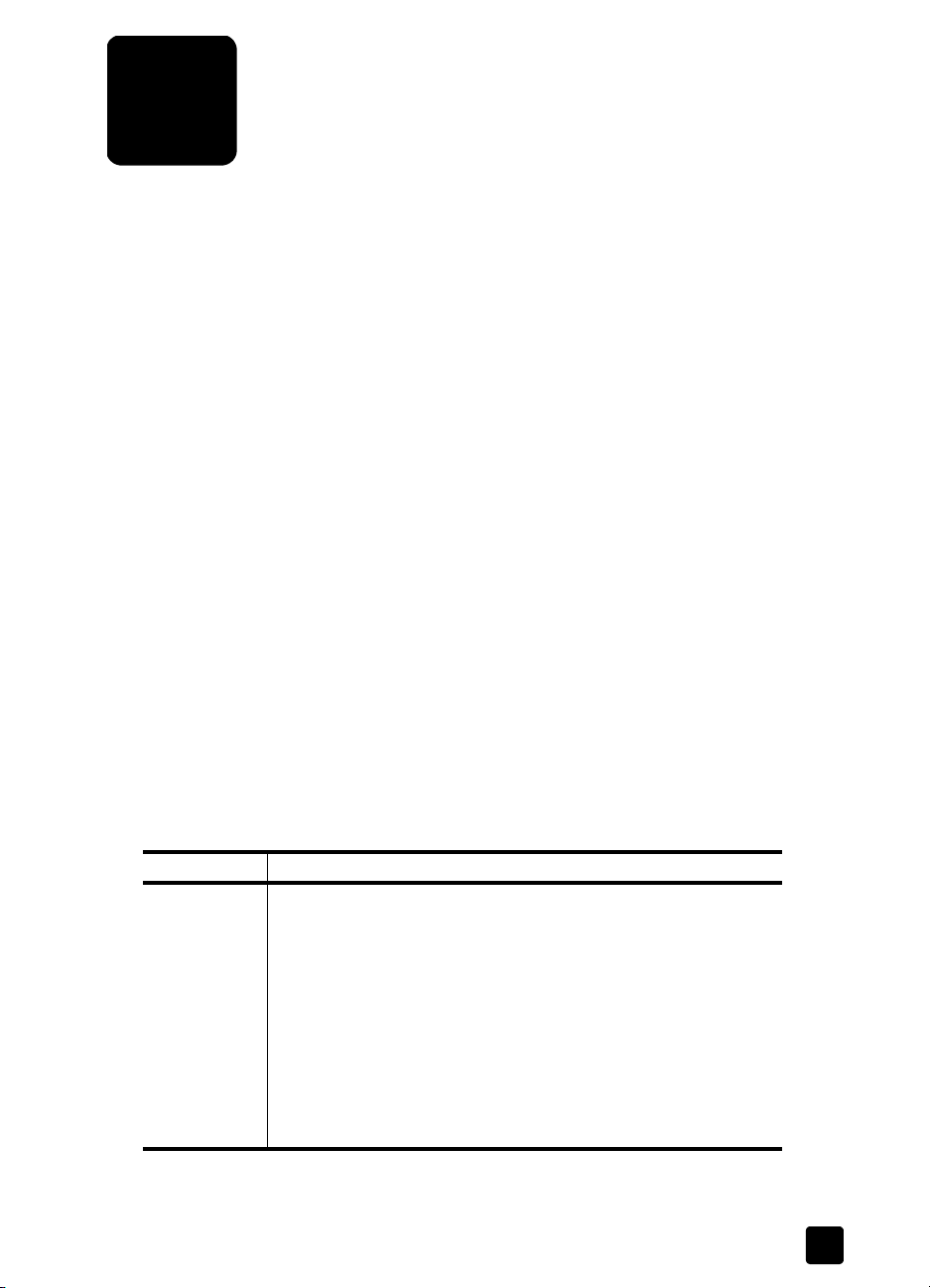
Fehlerbehebung
5
In diesem Abschnitt finden Sie Lösungen für häufig auftretende Probleme
mit dem Scanner, dem automatischen Vorlageneinzug (ADF) und dem
Transparentmaterial-Adapter (TMA).
Probleme bei der Scannerinstallation oder -einrichtung
In diesem Abschnitt finden Sie Lösungen für Installations- und Einrichtungsprobleme.
Computer überprüfen
• Ihr Computer muss die Mindestsystemvoraussetzungen erfüllen, die auf der
Scannerverpackung und im Abschnitt Probleme bei der Scannerinstallation
oder -einrichtung der Online-Hilfe angegeben wurden.
• Verfügt Ihr Computer nicht über genügend freien Speicherplatz auf der
Festplatte, entfernen Sie nicht benötigte Dateien, oder installieren Sie die
Software auf einem anderen Laufwerk.
Verwendung von Administratorrechten
Zur Installation eines Scanners in einem Microsoft® Windows® 2000- oder
Windows XP-System müssen Sie sich als Administrator anmelden. In der Hilfe
zu Ihrem Betriebssystem erfahren Sie, wie Sie sich als Administrator anmelden.
Gültigen Ordner verwenden
Wird auf einem Microsoft Windows-Computer während der Installation die
Meldung „Zielverzeichnis ungültig“ oder „Programmordner ungültig“ angezeigt,
verfügen Sie u. U. nicht über die Lese-/Schreibberechtigungen für diesen Ordner.
Kabel prüfen
Kabeltyp Aktion
Netzkabel Das Netzkabel verbindet den Scanner mit der Netzsteckdose.
• Stellen Sie sicher, dass das Netzkabel sicher mit dem
Scanner und einer funktionierenden Netzsteckdose/einem
funktionierenden Überspannungsschutz verbunden ist.
• Ist das Netzkabel mit einem Überspannungsschutz verbunden,
stellen Sie sicher, dass dieser mit einer funktionierenden
Netzsteckdose verbunden und eingeschaltet ist.
• Trennen Sie das Netzkabel vom Scanner, und schalten
Sie den Computer aus. Verbinden Sie das Netzkabel nach
60 Sekunden erneut mit dem Scanner, und schalten Sie
anschließend den Computer ein.
20

Kapitel 5
Kabeltyp Aktion
USB-Kabel Das USB-Kabel verbindet Scanner und Computer.
• Verwenden Sie das im Lieferumfang enthaltene Kabel. Andere
USB-Kabel werden vom Scanner möglicherweise nicht unterstützt.
• Stellen Sie sicher, dass das USB-Kabel korrekt mit dem Scanner
und dem Computer verbunden ist.
Weitere Informationen zur Problembehebung bei USB-Kabeln
finden Sie auf der Website www.hp.com/support. Wählen Sie
Ihr Land aus, und suchen Sie dann mit Hilfe der Suchfunktion
nach den Fehlerbehebungsthemen für USB-Kabel.
Macintosh Benutzer: Verwenden Sie den Apple System Profiler, um
sicherzustellen, dass der Computer ordnungsgemäß mit dem Computer
verbunden ist.
Scannerinitialisierungs- und Hardware-Probleme
Dieser Abschnitt enthält Lösungen zu Initialisierungs- und Hardware-Problemen.
Scanner zurücksetzen
• Wenn Sie den Scanner verwenden möchten und eine Fehlermeldung
erhalten, die Scannerinitialisierung fehlgeschlagen, Scanner nicht
gefunden oder ähnlich lautet, gehen Sie wie folgt vor:
a. Beenden Sie die HP Scansoftware, sofern diese ausgeführt wird.
b. Ziehen Sie das Kabel, das Scanner und Computer verbindet, von
beiden Geräten ab.
c. Schalten Sie den Scanner aus, indem Sie das Netzkabel abziehen.
d. Schalten Sie den Computer aus, warten Sie 60 Sekunden, und schalten
Sie ihn dann wieder ein.
e. Schalten Sie den Scanner wieder ein, indem Sie das Netzkabel wieder
einstecken.
f. Schließen Sie das Kabel, das Scanner und Computer verbindet, wieder
an beide Geräte an. Verwenden Sie, wenn möglich, einen anderen
USB-Anschluss des Computers.
• Erscheint in der LCD-Anzeige im vorderen Bedienfeld des Scanners der Code
“00”, liegt ein Fehler mit der USB-Verbindung vor. Stellen Sie sicher, dass
das USB-Kabel sicher mit dem Scanner und dem Computer verbunden ist.
• Vergewissern Sie sich, ob das USB-Kabel ordnungsgemäß auf der Rückseite
des Scanners angeschlossen ist. Das USB-Symbol auf dem Kabelstecker sollte
nach oben weisen. Ob das Kabel richtig angeschlossen ist, können Sie
daran erkennen, dass der USB-Kabelstecker nicht völlig fest sitzt. Wenn
er nicht ordnungsgemäß angeschlossen ist, sitzt er zu fest.
• Versuchen Sie, das USB-Kabel an einen anderen USB-Anschluss des
Computers anzuschließen.
Wird der Scanner noch immer nicht initialisiert, starten Sie das
Reparaturdienstprogramm (nur Windows Computer). Weitere Informationen
über das Reparaturdienstprogramm finden Sie unter Der Scanner funktioniert
nicht mehr korrekt.
21
HP Scanjet 5590 Digitaler Flachbettscanner

Der Scanner funktioniert nicht mehr korrekt
Führen Sie die folgenden Schritte in der angegebenen Reihenfolge aus, wenn
der Scanner den Scan-Vorgang abbricht. Überprüfen Sie nach jedem Schritt,
ob der Scanner funktioniert, indem Sie einen Scanvorgang starten. Wenn
das Problem weiterhin auftritt, fahren Sie mit dem nächsten Schritt fort.
• Möglicherweise ist ein Kabel locker. Stellen Sie sicher, dass USB- und
Netzkabel fest angeschlossen sind.
• Ziehen Sie das Netzkabel aus der Steckdose, warten Sie 60 Sekunden,
und schließen Sie es dann wieder an.
• Starten Sie den Computer neu.
• Möglicherweise liegt ein Softwarekonflikt auf Ihrem Computer vor. Eventuell
müssen Sie die Software HP Foto- und Bildbearbeitung neu installieren.
Starten Sie hierzu das Reparaturdienstprogramm (nur Windows Computer).
a. Klicken Sie auf Start, dann auf Einstellungen und anschließend
auf Systemsteuerung (klicken Sie unter Windows XP auf Start und
anschließend auf Systemsteuerung).
b. Klicken Sie auf Software, und wählen Sie die Software HP Foto-
und Bildbearbeitung aus.
c. Klicken Sie auf Hinzufügen/Entfernen (oder auf Ändern, je nach
Windows Version).
d. Befolgen Sie die angezeigten Anweisungen, und klicken Sie auf
Reparieren.
• Installieren Sie den Scanner auf einem anderen Computer. Auf diese
Weise können Sie feststellen, ob das Problem durch den Computer
oder durch den Scanner verursacht wird.
Wenn der Scanner noch immer nicht funktioniert, rufen Sie die Website
www.hp.com/support auf, oder Sie wenden sich an den HP Kundendienst.
Weitere Informationen finden Sie unter Produktunterstützung auf Seite 23.
Fehlerbehebung
Zusatzinformationen zur Fehlerbehebung
Um andere Probleme mit dem Scanner zu lösen, konsultieren Sie die Hilfe.
Um auf die Hilfe zuzugreifen, öffnen Sie HP Director, klicken Sie auf Hilfe
und danach auf HP Scanjet 5590 Scanner Hilfe. Dieses Hilfe-System bietet
Informationen über den HP Scanjet 5590 Scanner sowie über die Software
HP Foto- und Bildbearbeitung.
Benutzerhandbuch
22

Produktunterstützung
6
Dieser Abschnitt enthält Hinweise zur Kundenunterstützung sowie Telefonnummern
und Hinweise zur Website.
Website für behindertengerechte Produkte
Kunden mit Behinderungen erhalten Hilfe unter der Adresse
http://www.hp.com/hpinfo/community/accessibility/prodserv.
HP Scanjet Website
Besuchen Sie www.hp.com. Hier finden Sie eine Vielzahl von Informationen:
• Tipps zur effizienten und kreativen Nutzung Ihres Scanners
• Zugreifen auf HP Scanjet-Treiber-Updates und Software
• Registrieren des Produkts
• Abonnieren von Newslettern, Treiber- und Software-Updates
und Support-Infos
•Kauf von Zubehör
Unterstützungsprozess
HP kann Ihnen reibungslose Unterstützung bieten, wenn Sie die nachfolgenden
Schritte in der angegebenen Reihenfolge ausführen:
1 Schauen Sie in der Online-Hilfe für die Software oder den Scanner nach.
Lesen Sie auch den Abschnitt zur Fehlerbehebung.
2 Rufen Sie die HP Kundenunterstützungs-Website auf, um Unterstützung zu
erhalten. Wenn Sie über einen Internet-Zugang verfügen, können Sie auf
umfassende Informationen zu Ihrem Scanner zugreifen. Besuchen Sie die
HP Website für Produktinformationen, Treiber und Software-Updates unter t
www.hp.com/support. Die HP Kundenunterstützungs-Website ist in den
folgenden Sprachen verfügbar: Niederländisch, Englisch, Französisch,
Deutsch, Italienisch, Portugiesisch, Spanisch, Schwedisch, Chinesisch
(Traditionell), Chinesisch (Vereinfacht), Japanisch und Koreanisch.
(Support-Informationen für Dänemark, Finnland und Norwegen
sind nur in Englisch verfügbar.)
3 HP e-Support: Wenn Sie über einen Internet-Zugang verfügen, wenden Sie
sich unter der Adresse www.hp.com/support per E-Mail an HP. Sie erhalten
eine Antwort von einem der Techniker des HP Produktunterstützung. Die E-MailUnterstützung ist in den auf der Website angegebenen Sprachen verfügbar.
23

Produktunterstützung
4 Wenden Sie sich an Ihren lokalen HP Händler. Weist Ihr Scanner einen
Hardwarefehler auf, legen Sie das Gerät Ihrem HP Händler vor. Der Service
ist innerhalb der Dauer der begrenzten Gewährleistung kostenlos. Nach
Ablauf der Gewährleistung kann der Händler eine Service-Gebühr erheben.
5 Wenden Sie sich telefonisch an den HP Produkt-Support. Auf der folgenden
Website finden Sie detaillierte Informationen und Bedingungen zur Nutzung
des Telefon-Supports in Ihrem Land/Ihrer Region: www.hp.com/support. Da
HP seine telefonischen Support-Services ständig verbessert, wird empfohlen,
die HP Website regelmäßig zu besuchen, um aktuelle Informationen zu
Services und deren Verfügbarkeit zu erhalten. Lässt sich das Problem mit
den oben genannten Optionen nicht beheben, begeben Sie sich zu Ihrem
Computer und Scanner, und rufen Sie HP an. Für eine reibungslose
Abwicklung Ihres Anrufs müssen Sie folgende Informationen bereithalten:
– Modellnummer des Scanners (befindet sich auf dem Gerät)
– Seriennummer des Scanners (befindet sich auf dem Gerät)
– Betriebssystem des Computers
– Version der Scan-Software (auf dem Etikett der Scanner-CD)
– Inhalt von Meldungen, die beim Auftreten des Problems angezeigt
wurden
Änderungen der Bedingungen für den HP Telefon-Support bleiben
vorbehalten.
Der Telefon-Support ist ab Kaufdatum innerhalb des
Gewährleistungszeitraums kostenfrei, sofern nicht anders angegeben.
Standort Zeitraum des Telefon-Supports
Afrika 30 Tage
Asiatisch-Pazifischer Raum 1 Jahr
Europa 1 Jahr (in den folgenden Tabellen finden Sie
Kanada 1 Jahr
Lateinamerika 1 Jahr
Naher Osten 30 Tage
Vereinigte Staaten 1 Jahr
Telefon-Support in den Vereinigten Staaten
Support ist in- und außerhalb der Gewährleistungsfrist verfügbar.
Sie erhalten für die Dauer der Gewährleistung kostenlosen Telefon-Support.
Wenden Sie sich an 800-HPINVENT unter der Nr.: 800-474-6836.
In den USA ist Telefon-Support rund um die Uhr an sieben Tagen der Woche in
englischer und spanischer Sprache verfügbar. (Änderungen der Support-Zeiten
bleiben vorbehalten.)
Nach Ablauf der Gewährleistung wenden Sie sich an 800-HPINVENT unter
der Nr.: 800-474-6836. Die Gebühren betragen 25 US-Dollar pro Anruf. Die
Abrechnung erfolgt über Ihre Kreditkarte. Wenn Sie der Ansicht sind, dass Ihr HP
Produkt reparaturbedürftig ist, wenden Sie sich telefonisch an den HP ProduktSupport, um zu ermitteln, ob tatsächlich eine Wartung/Reparatur erforderlich ist.
Einzelheiten für jedes Land/jede Region)
Benutzerhandbuch
24

Kapitel 6
Telefon-Support in Europa, Afrika und im Nahen Osten
Richtlinien und Telefonnummern des HP Produkt-Supports können sich ändern. Auf
der folgenden Website finden Sie detaillierte Informationen und Bedingungen zur
Nutzung des Telefon-Supports in Ihrem Land/Ihrer Region: www.hp.com/support.
Ägypten +20 02 532 5222
Algerien +213 (0) 61 56 45 43
Bahrain +973 800 728
Belgien +32 070 300 005 (Flämisch)
Dänemark +45 70202845
Deutschland +49 (0) 180 5652 180 (Euro 0,12/min)
Finnland +358 (0)203 66 767
Frankreich +33 (0)8 92 69 60 22 (Euro 0,34/min)
Griechenland +30 10 60 73 603
Irland +353 1890 923902
Israel +972 (0) 9 830 4848
Italien +39 848 800 871
Luxemburg 900 40 006 (Französisch)
Marokko +212 224 04747
Niederlande 0900 2020165 (Euro 0,10/min)
Norwegen +47 815 62 070
Österreich +43 (0) 820 87 4417
Polen +48 22 865 98 00
Portugal +351 808 201 492
Rumänien +40 1 315 44 42
Russische Föderation +7 095 797 3520 (Moskau)
Saudi-Arabien +966 800 897 1444
Schweden +46 (0) 77-120 4765
Schweiz +41 0848 672 672 (Deutsch, Französisch, Italienisch -
Slowakei +421 2 6820 8080
Spanien +34 902 010 059
Südafrika 086 000 1030 (Republik Südafrika)
Tschechische Republik +42 (0) 2 6130 7310
Tunesien +216 1 891 222
Türkei +90 216 579 71 71
Ukraine +7 (380 44) 490-3520
Ungarn +36 (0) 1 382 1111
Vereinigte
Arabische Emirate
Vereinigtes Königreich +44 (0)870 010 4320
+32 070 300 004 (Französisch)
900 40 007 (Deutsch)
+7.812.346 7997 (St. Petersburg)
innerhalb der Spitzenzeiten 0,08 CHF/außerhalb der
Spitzenzeiten 0,04 CHF)
+27-11 258 9301 (außerhalb der Republik Südafrika)
+971 4 883 845
25
HP Scanjet 5590 Digitaler Flachbettscanner

Weitere Telefonnummern für den weltweiten Telefon-Support
Richtlinien und Telefonnummern des HP Produkt-Supports können sich ändern. Auf
der folgenden Website finden Sie detaillierte Informationen und Bedingungen zur
Nutzung des Telefon-Supports in Ihrem Land/Ihrer Region: www.hp.com/support.
Argentinien +54 11 4778 8380
0 810 555 5520
Australien +63 (3) 8877 8000 (oder lokal (03) 8877 8000)
Brasilien 0800 157751
(11) 3747 7799
Chile 800 360 999
China +86 (21) 3881 4518
Costa Rica 0 800 011 0524
Dominikanische
Republik
Guatemala 1800 999 5105
Hongkong SVZ +852 2802 4098
Indien 1 600 447737
Indonesien +62 (21) 350 3408
Jamaika 0-800-7112884
Japan 0570 000 511 (innerhalb Japans)
Kanada +1 800 hpinvent (oder +1 800 474 6836)
Kolumbien 01 800 011 4726
Malaysia +60 1 800 805 405
Mexiko 01-800-4726684
Mittelamerika
und Karibik
Neuseeland +64 (9) 356 6640
Nigeria +234 1 3204 999
Panama 001 800 7112884
Peru 0 800 10111
Philippinen + 63 (2) 867 3551
Puerto Rico +1 877 2320 589
Republik Korea
Singapur +65 6272 5300
Taiwan +886 0 800 010055
Thailand +66 (0) 2 353 9000
Trinidad und Tobago 1 800 7112884
Venezuela 01 800 4746 8368
Vereinigte Staaten 1 800 474-6836 (800 HPINVENT)
Vietnam +84 (0) 8 823 4530
1 800 7112884
+81 3 3335 9800 (außerhalb Japans)
+1 905 206 4663 (im Raum Mississauga)
(55) 5258 9922
+1 800 711 2884
+82 1588-3003 (Seoul)
0 80-999-0700 (außerhalb von Seoul)
Produktunterstützung
Benutzerhandbuch
26

Rechtliche Informationen und
7
Produktspezifikationen
Dieser Abschnitt enthält rechtliche Informationen und Produktspezifikationen
für den HP Scanjet 5590 Scanner und für Zubehör.
Scannerspezifikationen (mit ADF, wenn angegeben)
Name Beschreibung
Scannertyp Flachbett mit automatischem Vorlageneinzug (ADF)
Gewicht mit ADF 5,7 kg
Gewicht mit ADF 488 mm x 340 mm x 162 mm
Scanelement Vorrichtung mit Ladungskopplung
Schnittstelle USB 2.0, hohe Geschwindigkeit
Optische Auflösung 2400 x 2400 dpi (Hardware)
Wählbare Auflösung 12 dpi bis 999.999 dpi bei einer Skalierung von 100 %
AC-Netzspannung 100 - 120 V 60 Hz (Nordamerika)
200 - 240 V 50 Hz (Kontinentaleuropa, Großbritannien, Australien)
100 - 240 V 50 Hz/60 Hz (Rest der Welt)
Energieverbrauch
und rechtliche
Informationen
Daten zum Energieverbrauch, Informationen über Netzteile und rechtliche
Informationen finden Sie in der Datei regulatory_supplement.htm auf der
CD mit der Software HP Foto- und Bildbearbeitung
Der HP Scanjet 5590 Scanner ist mit E
ENERGY STAR® Partner hat Hewlett-Packard Company dieses Produkt
gemäß den E
NERGY STAR®Richtlinien für Energieeffizienz zertifiziert.
NERGY STAR® kompatibel. Als
Spezifikationen für den Transparentmaterial-Adapter (TMA)
Name Beschreibung
Medientypen Drei 35 mm-Dias oder ein 35 mm-Negativstreifen
Medienkapazität Dia: 1,05 mm bis 1,9 mm dick und 49,8 mm bis 50,8 mm auf jeder Seite
Größe 287 mm x 84 mm x 50 mm
Gewicht 346 g
Anforderungen an
die Stromversorgung
27
12 V Gleichstrom, 575 mA, 6,9 Watt< (Stromversorgung durch Scanner)
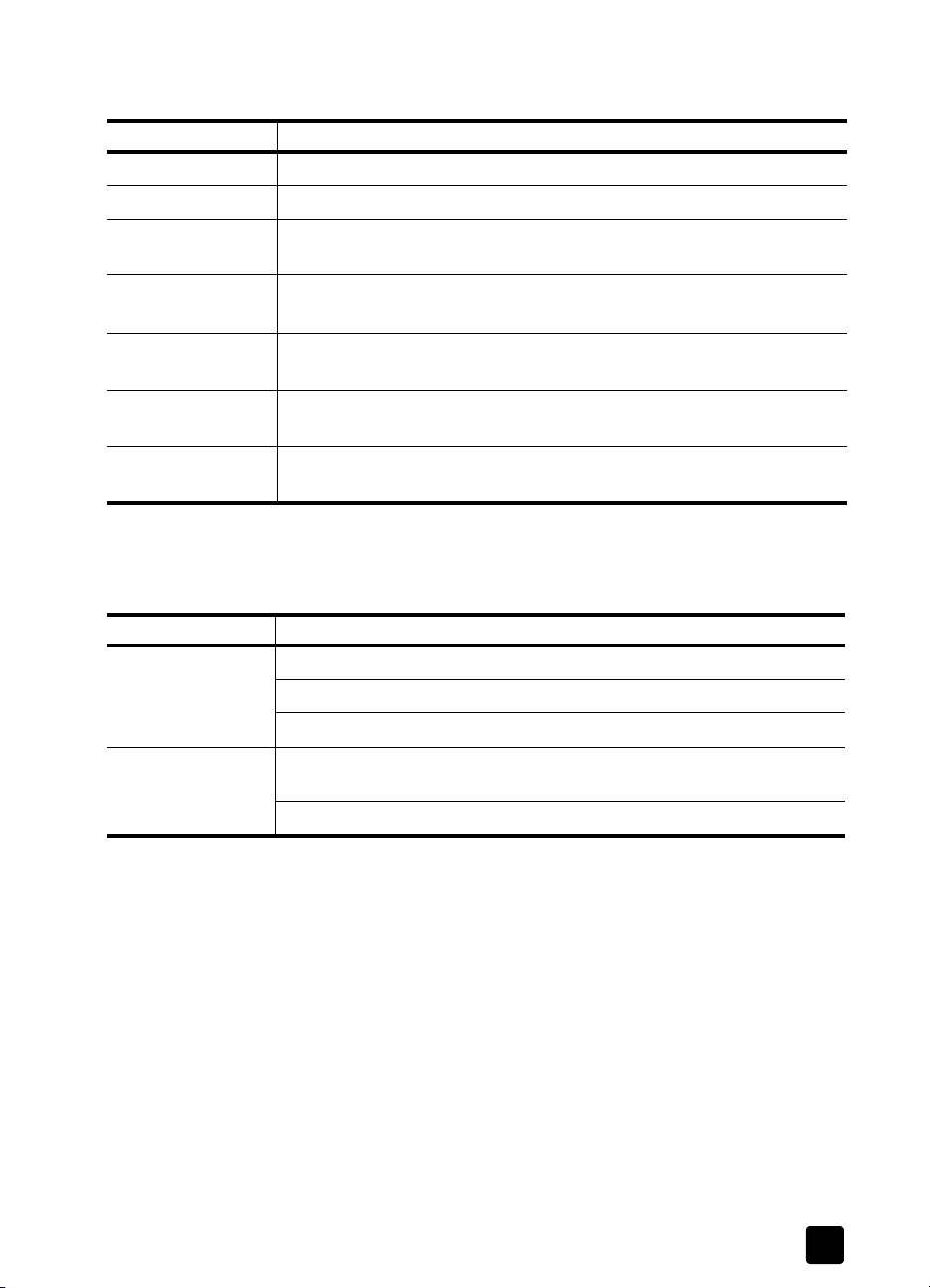
Rechtliche Informationen und Produktspezifikationen
Spezifikationen des automatischen Vorlageneinzugs (ADF)
Name Beschreibung
Größe 475 mm x 320 mm x 92 mm
Gewicht 2,46 kg
Kapazität des
Papierfachs
Maximales
Papierformat
Mindestpapierformat Einseitiges Scannen: 89 mm x 127 mm
Maximales
Papiergewicht
Anforderungen an
die Stromversorgung
50 Blatt mit 75 g/m2 (20-lb Bond)
Einseitiges Scannen: 210 mm x 355,6 mm
Beidseitiges Scannen: 210 mm x 304,8 mm
Beidseitiges Scannen: 127 mm x 127 mm
2
90g/m
1,0 A, 32 V, 32 W (über Scanner)
800 mA, 19 W (Spitze) 625 mA, 15 W (nominal)
Umweltspezifikationen für Scanner, automatischen Vorlageneinzug und Transparentmaterial-Adapter
Name Beschreibung
Temperatur Scanner- und TMA-Betrieb: 10 °C bis 35 °C
ADF-Betrieb: 10 °C bis 30 °C
Bei Lagerung: -40 °C bis 60 °C
Relative
Luftfeuchtigkeit
Scanner-, ADF- und TMA-Betrieb: 15 bis 80 % (nicht kondensierend),
10 °C bis 35 °C
Bei Lagerung: bis zu 90 % bei 0 °C bis 60 °C
Kauf von Zubehör
Zubehör erhalten Sie von Ihrem lokalen Händler oder online unter
www.hpshopping.com (nur USA). Verwenden Sie in anderen Ländern/Regionen
die Adresse www.hp.com, und wählen Sie Ihre Sprache aus. Wählen Sie
anschließend den Einkaufsbereich aus.
Benutzerhandbuch
28
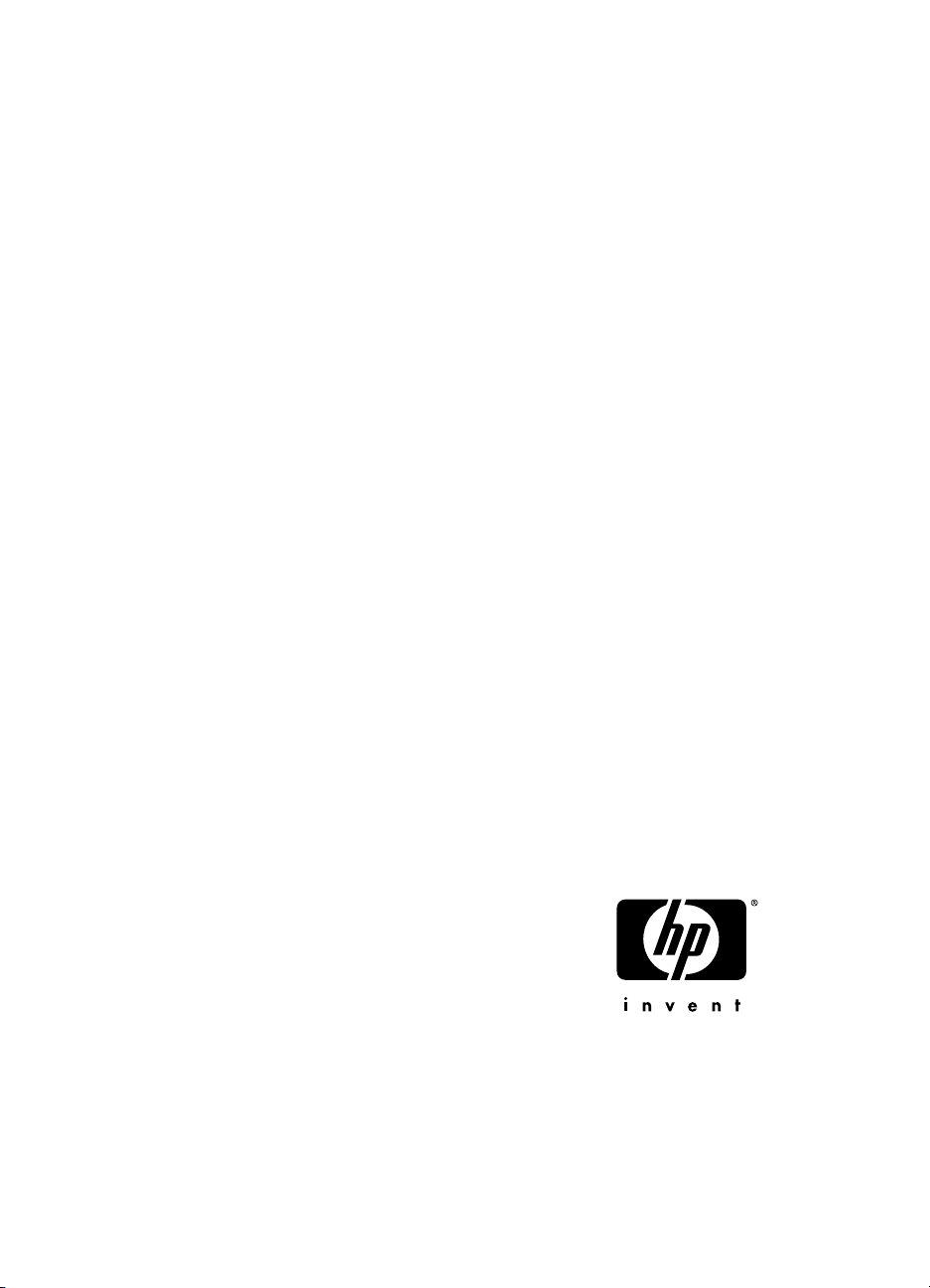
www.hp.com
Printed in U.S.A. 2004
